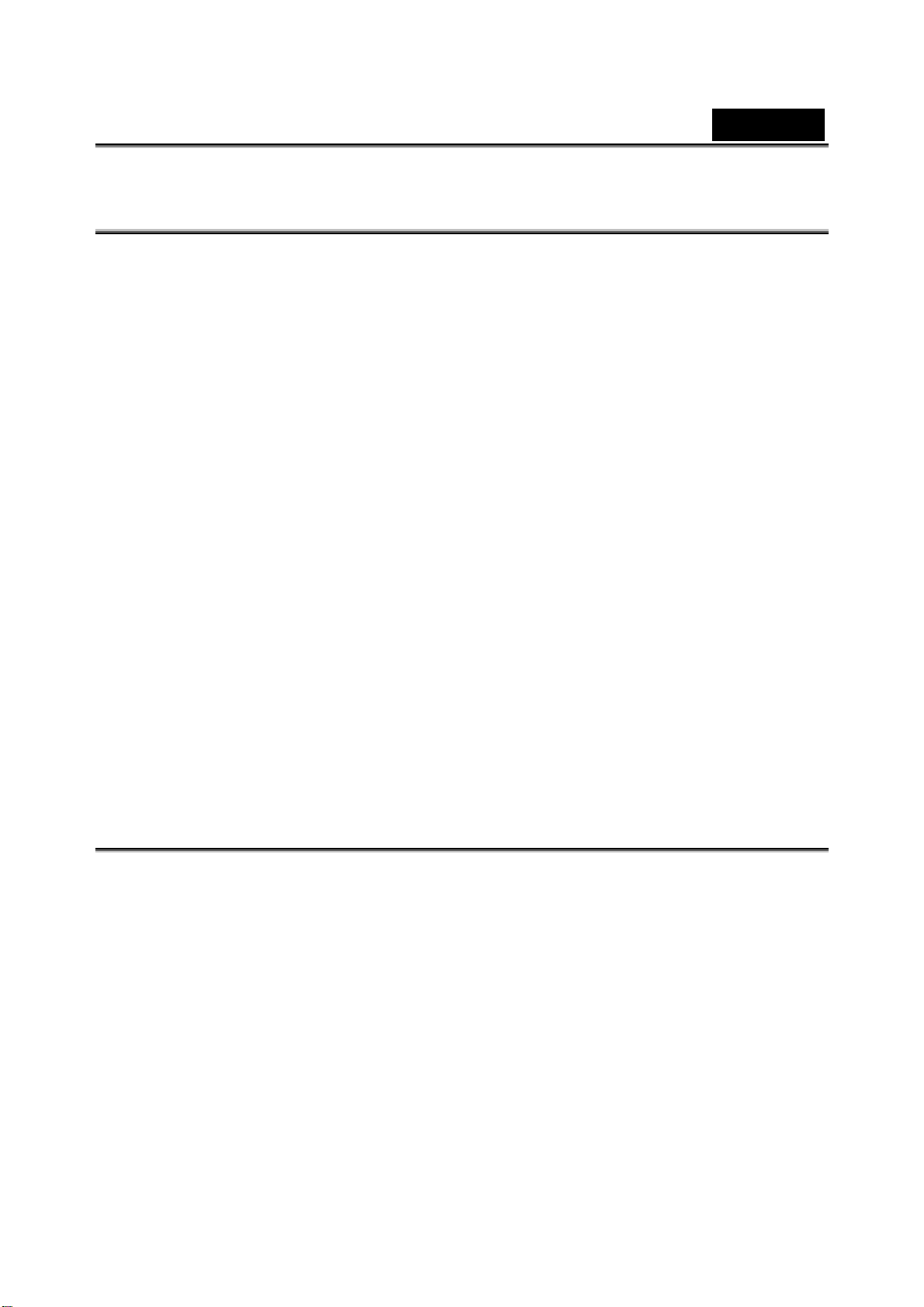
Русский
Заявление ФКС (Федеральная комиссия связи
США)
Данное устройство соответствует требованиям части 15 правил ФКС. Эксплуатация
устройства определяется следующими двумя условиями:
(1). Устройство не должно создавать недопустимых помех.
(2). Устройство должно принимать все получаемые помехи, в том числе и помехи,
которые могут привести к его нежелательной работе.
Примечание
По результатам тестов данное устройство признано соответствующим ограничениям
Класса Б на цифровые устройства согласно части 15 правил ФКС. Цель этих
ограничений: обеспечение в разумных пределах защиты от недопустимых помех в
жилых помещениях. Данное устройство генерирует, использует и может излучать
высокочастотную энергию. При установке с нарушением инструкций возможно
возникновение недопустимых помех радиосвязи.
Однако отсутствие помех в каждой конкретной ситуации не гарантируется. Если
устройство вызывает недопустимые помехи приема радио- или телевизионного сигнала
(это можно выявить путем его выключения и последующего включения), пользователю
настоятельно рекомендуется устранить эти помехи. Для этого можно принять
следующие меры:
переориентировать или переместить приемную антенну;
увеличить расстояние между устройством и приемником;
подключить устройство и приемник к различным цепям питания.
Для обеспечения соответствия ограничениям класса Б подчасти Б части 15 правил ФКС
обязательно использование экранированного кабеля. Не изменяйте и не модифицируйте
устройство, если изменения и модификации не описаны в руководстве. В случае
внесения непредусмотренных изменений вы можете лишиться права на эксплуатацию
этого устройства.
Информация об изделии
1. Конструкция и характеристики изделия могут меняться без предварительного
уведомления. Это относится к основным характеристикам изделия, программному
обеспечению, драйверам и инструкции по эксплуатации. Настоящая инструкция по
эксплуатации представляет собой справочное руководство по изделию.
2. Изделие и поставляемые с ним принадлежности могут отличаться от описанных в
руководстве. Это объясняется тем, что розничные продавцы зачастую заказывают
различные комплекты поставки в соответствии с требованиями местного рынка,
демографическими и географическими особенностями.
Изделия у разных розничных продавцов часто различаются. Особенно часто
отличаются вспомогательные принадлежности: элементы питания, зарядные
устройства, блоки питания переменного тока, платы памяти, шнуры, футляры и
сумки для переноски, а также языковая поддержка. Иногда розничные продавцы
заказывают изделия определенного цвета, с конкретным внешним видом и
емкостью внутренней памяти. Точное описание изделия и входящих в комплект
-1-
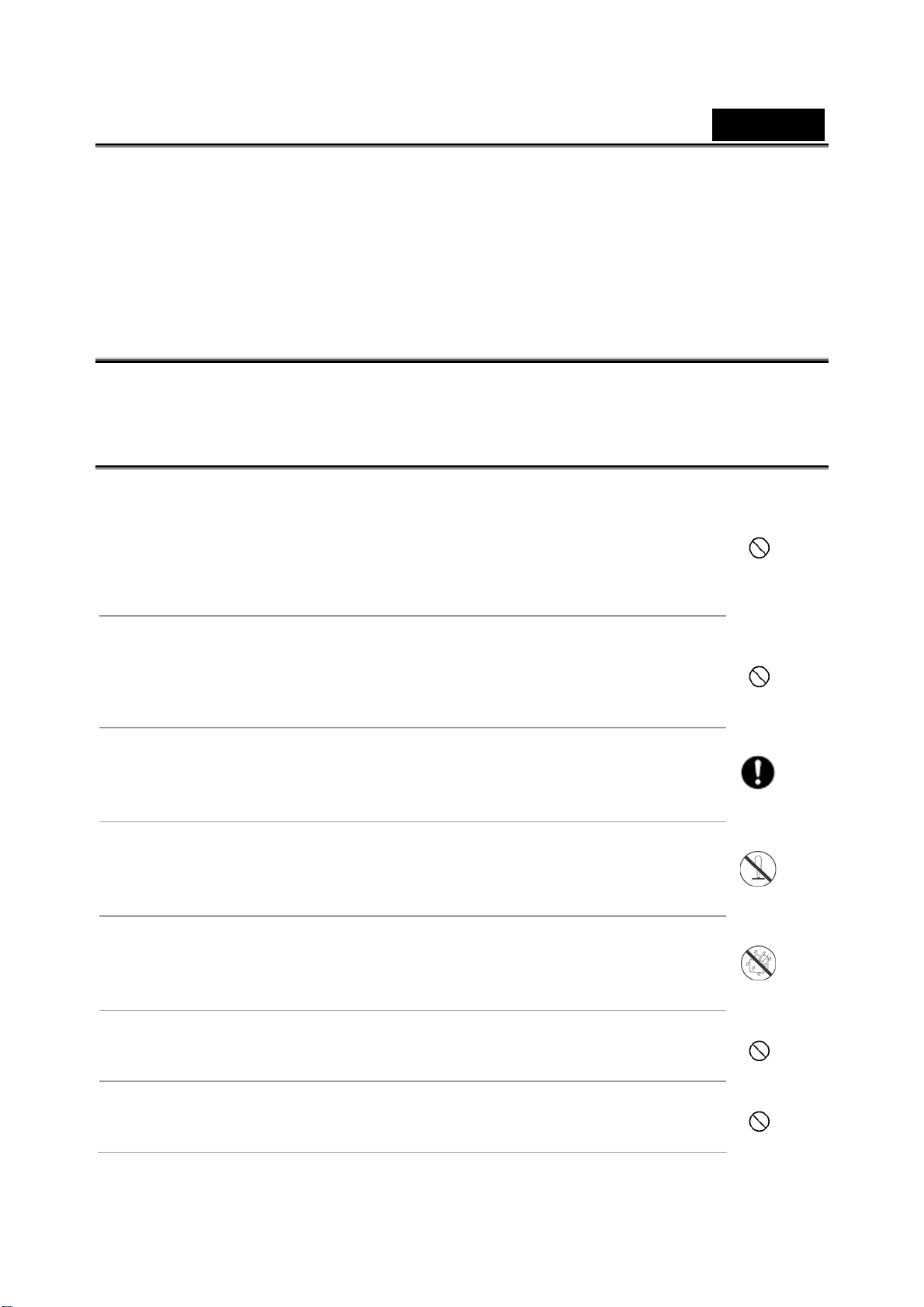
Русский
поставки дополнительных принадлежностей можно получить у продавца.
3. Иллюстрации в настоящем руководстве приведены только для пояснения.
Изображенная на них камера может отличаться от вашей.
4. Производитель не несет ответственности за ошибки или несоответствие в
инструкции по эксплуатации.
5. Обновленные версии драйверов можно найти на нашем веб-сайте в разделе
«Download» (адрес сайта: www.geniusnet.com).
Инструкции по технике безопасности
Перед началом работы с изделием внимательное прочтите все предупреждения и
предостережения.
Предупреждения
Если в цифровую камеру попали посторонние предметы или
вода, немедленно отключите питание и выньте
аккумуляторы.
При дальнейшей работе с камерой возникает опасность
возгорания или поражения электрическим током. Обратитесь к
продавцу товара.
Если камера упала или ее корпус получил повреждения,
выключите камеру и выньте аккумуляторы.
При дальнейшей работе с камерой возникает опасность
возгорания или поражения электрическим током. Обратитесь к
продавцу товара.
Пользуйтесь только рекомендуемыми элементами
питания.
Использование других элементов питания может повлечь за
собой взрыв или оказать влияние на работу камеры.
`Не разбирайте, не изменяйте и не ремонтируйте камеру.
Это может стать причиной возгорания или поражения
электрическим током. Для ремонта и внутреннего осмотра камеры
обратитесь к ее продавцу.
Не пользуйтесь камерой около воды.
Это может стать причиной возгорания или поражения
электрическим током. Будьте особенно внимательны во время
дождя, снега, на пляже или на берегу водоема.
Не кладите камеру на наклонные и неустойчивые
поверхности.
Она может упасть или перевернуться и получить повреждения.
Не давайте аккумуляторы детям.
Нечаянно проглоченный аккумулятор может вызвать отравление.
Если это произошло, немедленно обратитесь к врачу.
-2-
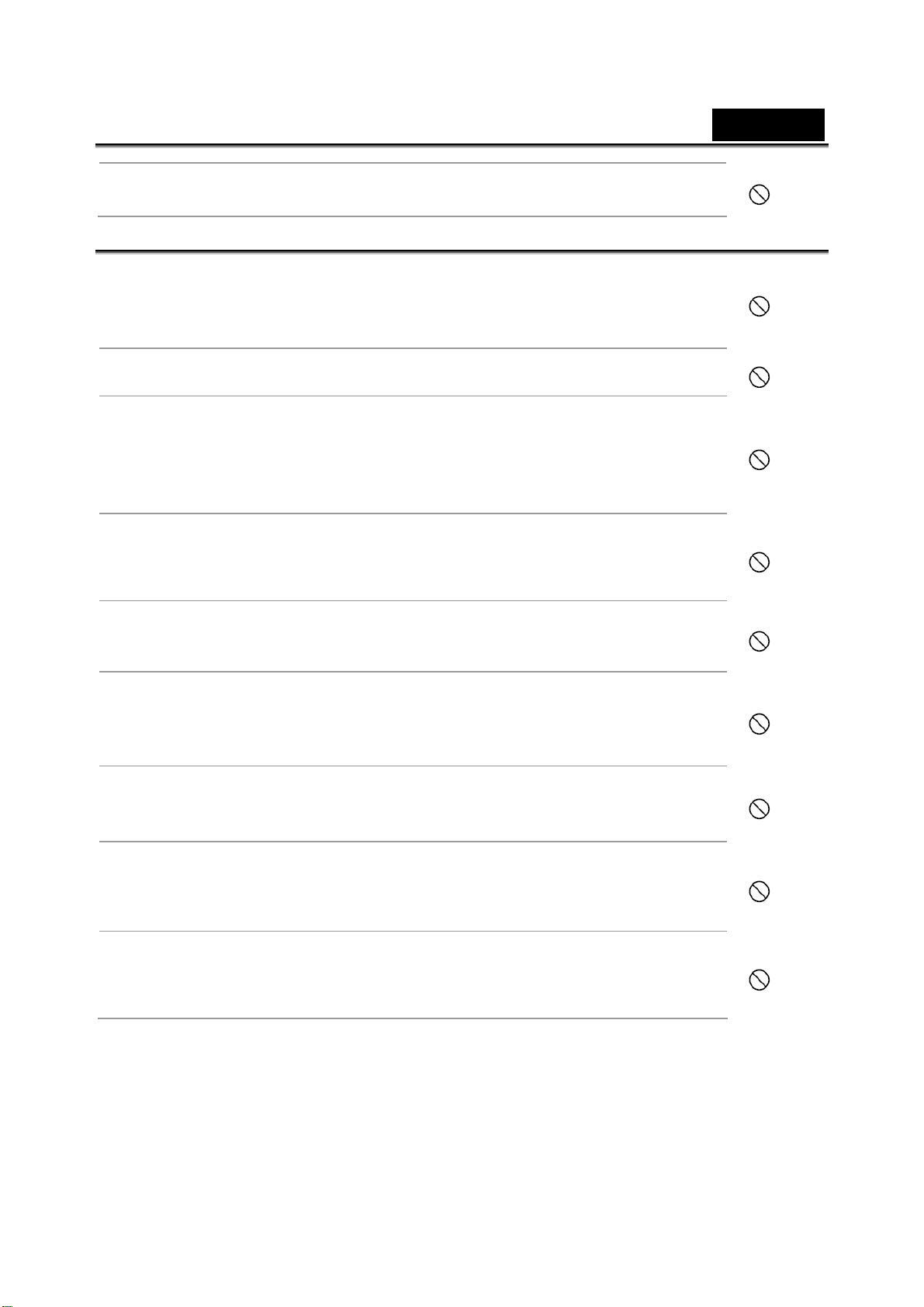
Не пользуйтесь камерой на ходу и за рулем.
Это может стать причиной травм и аварий.
Внимание!
Устанавливая аккумуляторы, соблюдайте полярность.
В случае нарушения полярности возможны возгорание и
повреждение устройства, а также загрязнение окружающей среды
в результате взрыва аккумуляторов или утечки из них.
Не пользуйтесь вспышкой вблизи человеческих глаз.
Можно повредить зрение.
Оберегайте ЖК-экран от ударов.
Они могут повредить стекло экрана и вызвать утечку жидкости.
Если жидкость попала в глаза, на кожу или на одежду,
прополощите этот участок пресной водой.
Если жидкость попала в глаза, обратитесь к врачу.
Камера является точным прибором. Не бросайте ее,
оберегайте от ударов и не прикладывайте силу при работе с
нею.
Так можно повредить камеру.
Не пользуйтесь камерой во влажной, насыщенной парами,
дымной или пыльной атмосфере.
Возможно возгорание или поражение электрическим током.
Не вынимайте аккумуляторы сразу же после длительной
непрерывной работы с камерой.
Во время работы аккумуляторы нагреваются. Можно получить
ожоги.
Русский
Не заворачивайте камеру, не ставьте ее на ткань или одеяла.
Возможен перегрев и искривление корпуса, а также возгорание.
Пользуйтесь камерой в хорошо вентилируемых местах.
Не оставляйте камеру в местах, где температура может
значительно повыситься (например, в машине).
Это может повлиять на корпус и внутренние компоненты камеры и
стать причиной возгорания.
Перед перемещением камеры отключите все шнуры и кабели.
В противном случае шнуры и кабели можно повредить, а это
может привести к возгоранию или поражению электрическим
током.
-3-
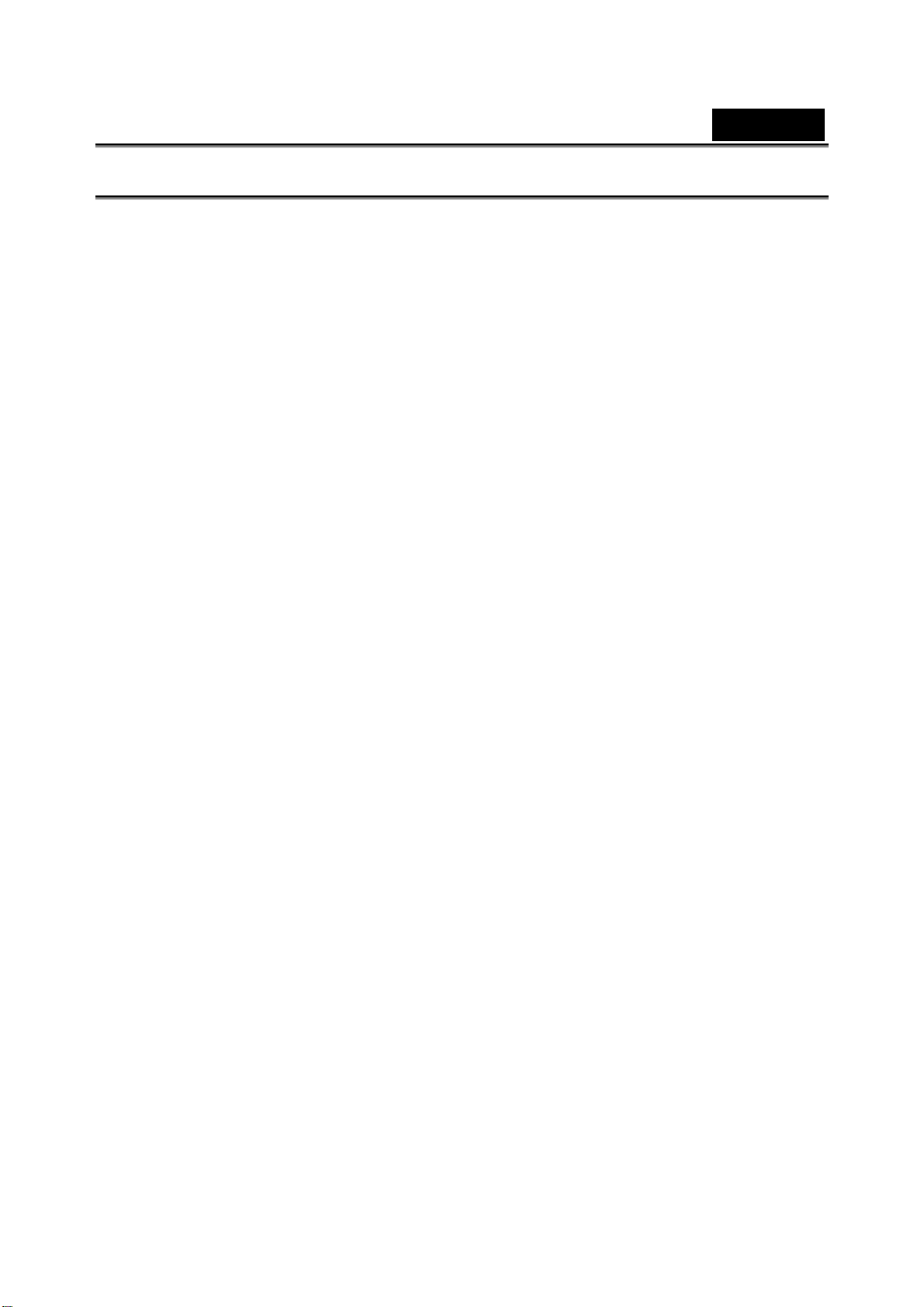
Русский
Замечания по применению аккумуляторов
При работе с аккумуляторами прочтите и обязательно соблюдайте инструкции по
технике безопасности и следующие замечания.
Пользуйтесь только рекомендуемыми производителем аккумуляторами.
Не рекомендуется использовать аккумуляторы при особенно низких температурах.
Это может сократить срок их службы и оказать отрицательное влияние на работу
камеры.
При работе с новыми аккумуляторами или аккумуляторами, которые в течение
длительного времени не использовались (кроме аккумуляторов, у которых
закончился срок годности), возможное количество снимков может измениться.
Поэтому для повышения эффективности и срока службы аккумулятора
рекомендуется перед эксплуатацией провести хотя бы один цикл полной зарядки и
разрядки.
При продолжительной работе с камерой или длительной работе со вспышкой
аккумуляторы могут нагреваться. Это нормально.
При продолжительной работе камера может нагреваться. Это нормально.
Если аккумуляторы не будут использоваться в течение длительного времени,
выньте их из камеры во избежание утечки и коррозии.
Если аккумулятор не будет использоваться в течение длительного времени,
сначала полностью разрядите его. Если аккумулятор хранить частично заряженным,
его работа может ухудшиться.
Контакты всегда должны быть чистыми.
Запрещается использование марганцевых аккумуляторов.
При установке аккумуляторов несоответствующего типа возможен взрыв.
Утилизируйте отслужившие аккумуляторы в соответствии с инструкцией.
-4-
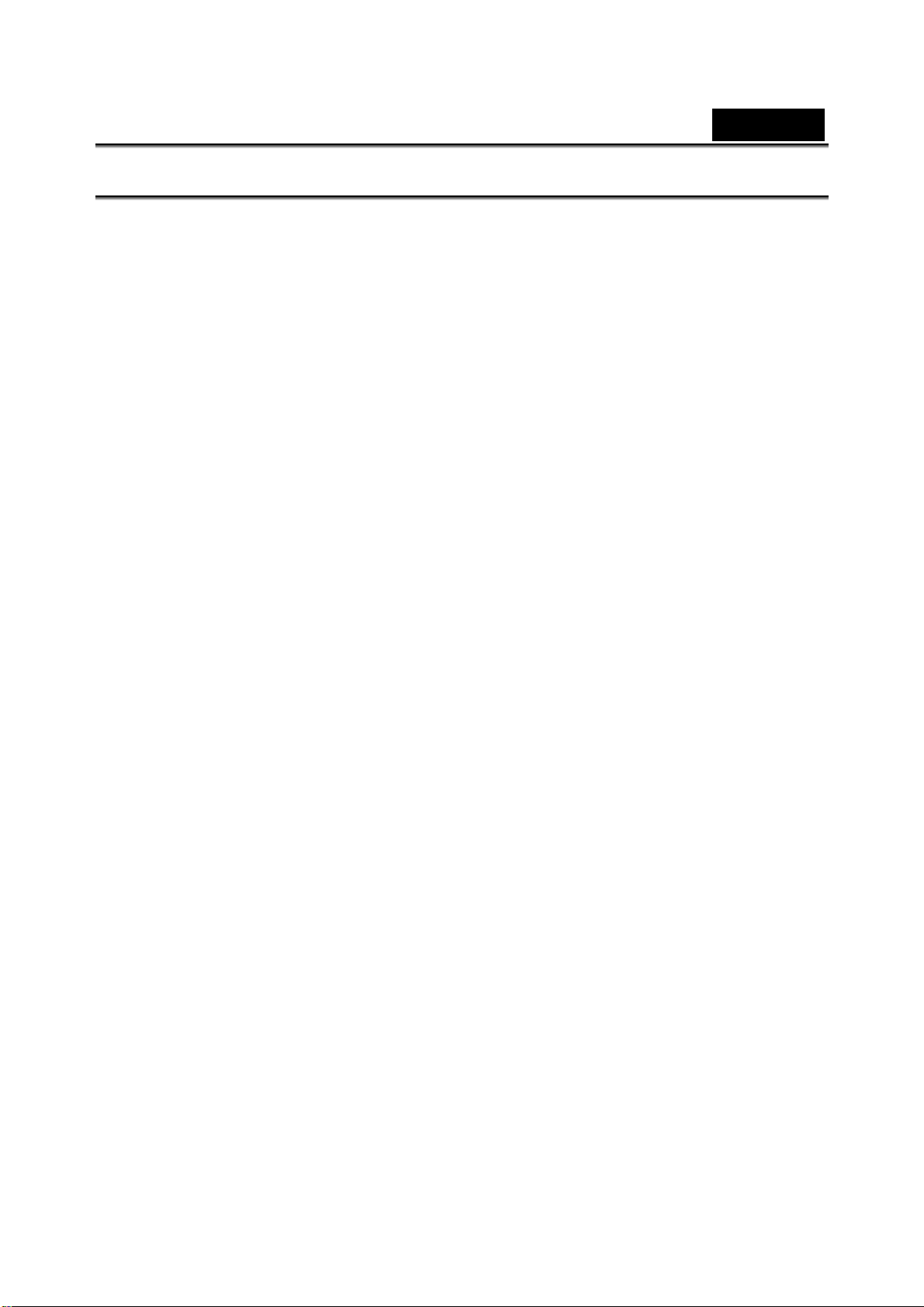
Русский
Оглавление
1. ЗНАКОМСТВО С КАМЕРОЙ ..................................................................... 8
ТРЕБОВАНИЯ К СИСТЕМЕ ......................................................................... 8
1.1.
ВОЗМОЖНОСТИ ...................................................................................... 8
1.2.
РАСПАКОВКА .......................................................................................... 9
1.3.
ИНФОРМАЦИЯ О КАМЕРЕ ....................................................................... 10
1.4.
1.4.1
1.4.2 Вид сверху........................................................................10
1.4.3 Вид сзади .........................................................................11
2. ПРИСТУПАЯ К РАБОТЕ .......................................................................... 13
2.1.
2.2.
2.3.
2.4.
2.5.
2.6.
2.6.1 Установка даты и времени ...........................................16
Вид спереди .....................................................................10
УСТАНОВКА КАРТЫ SD .......................................................................... 13
УСТАНОВКА АККУМУЛЯТОРА ................................................................... 14
ЗАРЯДКА АККУМУЛЯТОРА ....................................................................... 15
ВКЛЮЧЕНИЕ В ПЕРВЫЙ РАЗ .................................................................... 15
ПЕРЕКЛЮЧЕНИЕ РЕЖИМОВ.................................................................... 16
ПРЕЖДЕ ЧЕМ НАЧАТЬ ............................................................................ 16
2.6.2 Выбор языка ....................................................................17
2.7. ФОТОСЪЕМКА....................................................................................... 18
2.7.1. Первый снимок ................................................................18
2.7.2 Просмотр фотографий.................................................19
2.8. ВИДЕОЗАПИСЬ...................................................................................... 22
2.8.1.
Видео................................................................................22
2.8.2 Воспроизведение видео..................................................24
2.9. ЗАПИСЬ ЗВУКА...................................................................................... 26
2.9.1.
Звук...................................................................................26
2.9.2 Воспроизведение звуковых файлов...............................27
2.10. ПОДКЛЮЧЕНИЕ К КОМПЬЮТЕРУ ............................................................ 28
2.10.1. Устройство хранения большой емкости ....................28
2.10.2. Веб-камера ......................................................................29
2.11. ПОДКЛЮЧЕНИЕ К ТЕЛЕВИЗОРУ.............................................................. 29
3. РАБОТА С КАМЕРОЙ.............................................................................. 30
3.1.
РЕЖИМ ФОТОСЪЕМКИ ........................................................................... 30
3.1.1 Значки...............................................................................30
3.1.2. Настройка вспышки .......................................................31
-5-
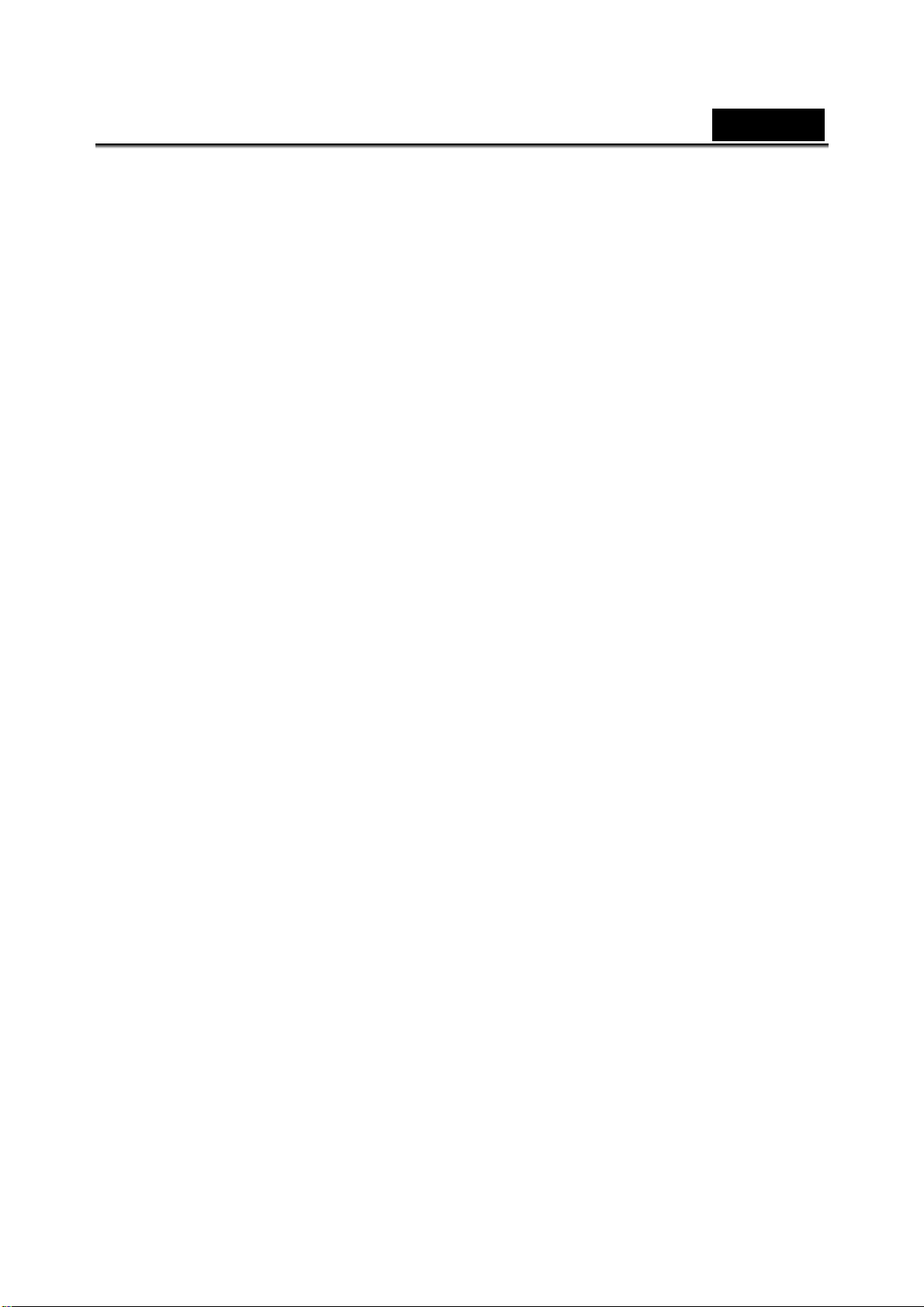
Русский
3.1.3. Настройка размера ........................................................31
3.1.4. Качество..........................................................................31
3.1.5. Баланс белого .................................................................32
3.1.6. Цветовые эффекты ......................................................32
3.1.7. Наложение даты.............................................................33
3.2. РЕЖИМ ВИДЕОЗАПИСИ .......................................................................... 33
3.2.1 Значки...............................................................................33
3.2.2 Настройка размера ........................................................34
3.2.3. Качество..........................................................................35
3.2.4. Баланс белого .................................................................35
3.2.5. Цветовые эффекты ......................................................35
3.2.6. Формат файла................................................................35
3.3. РЕЖИМ ЗАПИСИ ЗВУКА .......................................................................... 36
3.3.1.
3.4. РЕЖИМ НАСТРОЙКИ .............................................................................. 36
3.4.1
Значки...............................................................................36
Установка даты и времени ...........................................37
3.4.2 Настройка звука кнопок.................................................37
3.4.3. Выбор языка ....................................................................37
3.4.4. Автоматическое отключение экрана..........................37
3.4.5. Автоматическое отключение питания.......................38
3.4.6. Форматирование ............................................................38
3.4.7. Система телевидения...................................................39
3.4.8. Значения по умолчанию..................................................39
3.4.9. Состояние памяти.........................................................40
3.4.10. Частота..........................................................................40
3.5. РЕЖИМ FM-РА ДИО ............................................................................... 42
3.5.1
3.5.2. Инструкции .....................................................................42
3.6. РЕЖИМ МУЗЫКАЛЬНОГО ПЛЕЕРА ............................................................ 44
3.6.1.
3.6.2. Инструкции .....................................................................44
3.7. РЕЖИМ ВОСПРОИЗВЕДЕНИЯ ВИДЕОЗАПИСЕЙ .......................................... 46
3.7.1. Значки режима.................................................................46
3.7.2. Инструкции .....................................................................46
3.8. РЕЖИМ ВОСПРОИЗВЕДЕНИЯ ФОТОГРАФИЙ .............................................. 48
3.8.1.
3.9. ИГРОВОЙ РЕЖИМ.................................................................................. 49
3.9.1
Значок режима записи звука...........................................42
Значки...............................................................................44
Инструкции .....................................................................48
Игра «Boxman»................................................................50
-6-
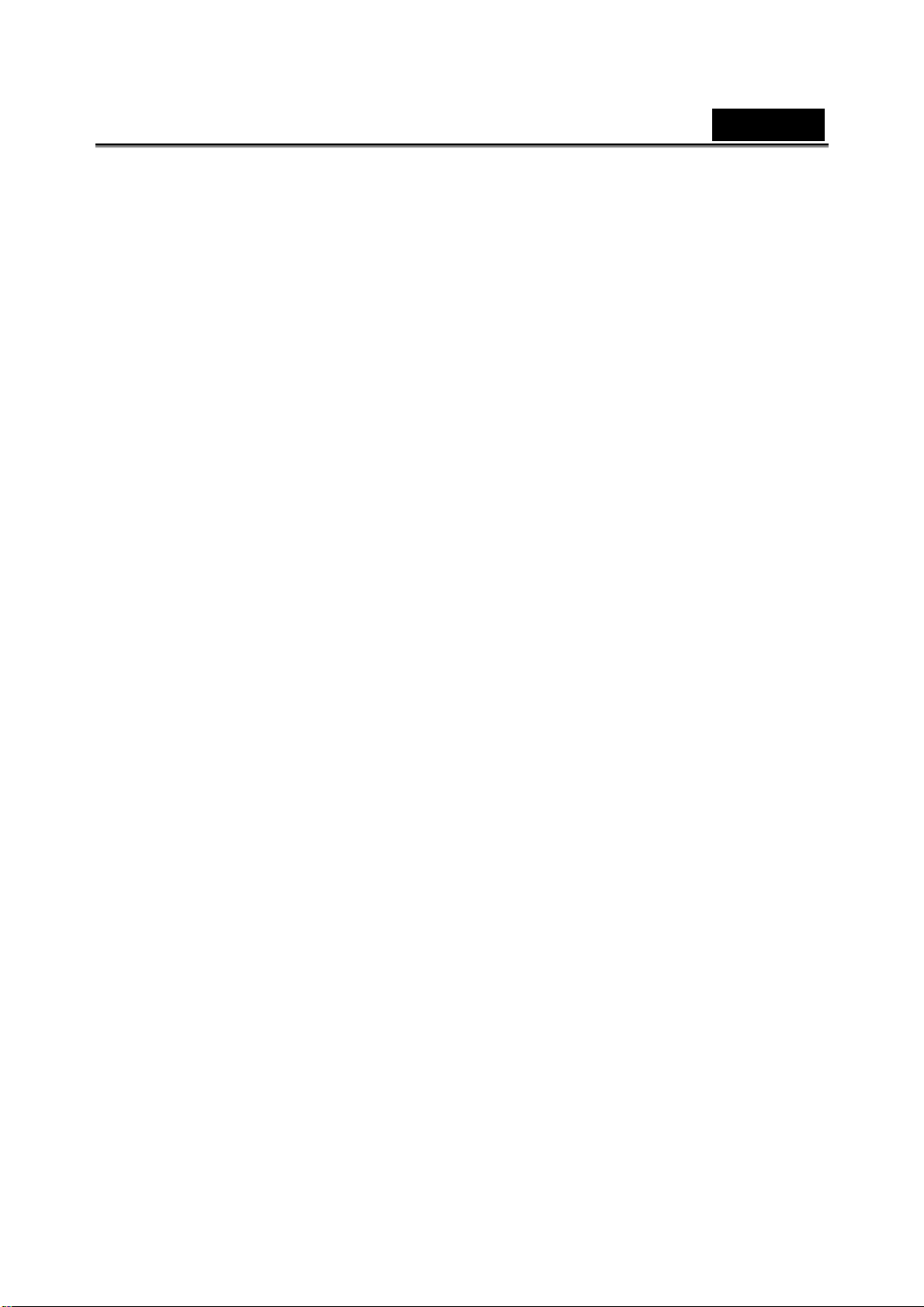
Русский
3.9.2 Игра «Tetris» ....................................................................51
3.9.3 Игра «Memory»................................................................52
3.9.4 Игра «Gobang» ................................................................53
4. ЗАПИСЬ ТЕЛЕПРОГРАММ..................................................................... 54
4.1.
ИНСТРУКЦИИ........................................................................................ 54
5. ПРОСМОТР ВИДЕОЗАПИСЕЙ И ФОТОГРАФИЙ................................. 55
5.1.
УСТАНОВКА ПРОГРАММЫ ARCSOFT MEDIA CONVERTER ........................... 56
5.2.
ЗАПУСК ПРОГРАММЫ ARCSOFT MEDIA CONVERTER И ПРЕОБРАЗОВАНИЕ
ФАЙЛОВ
5.3.
6. УСТАНОВКА ПРОГРАММНОГО ОБЕСПЕЧЕНИЯ И ДРАЙВЕРОВ ..... 65
6.1
6.2 ПРОГРАММА PRESTO! VIDEO WORKS 6.................................................... 65
6.3
6.4
...................................................................................................... 59
ВОСПРОИЗВЕДЕНИЕ ПРЕОБРАЗОВАННЫХ ФАЙЛОВ.................................... 64
ДРАЙВЕРЫ ............................................................................................ 65
6.1.1 Устройство массового хранения
ПРОГРАММА PRESTO! MR. PHOTO 3........................................................ 65
КОДЕК XVID ДЛЯ ПК .............................................................................. 66
............................................65
7 . УСТРАНЕНИЕ НЕИСПРАВНОСТЕЙ...................................................... 69
7.1.
ПРОБЛЕМЫ И ПУТИ РЕШЕНИЯ ................................................................ 69
ПРИЛОЖЕНИЕ............................................................................................. 70
Х
АРАКТЕРИСТИКИ........................................................................................ 70
-7-
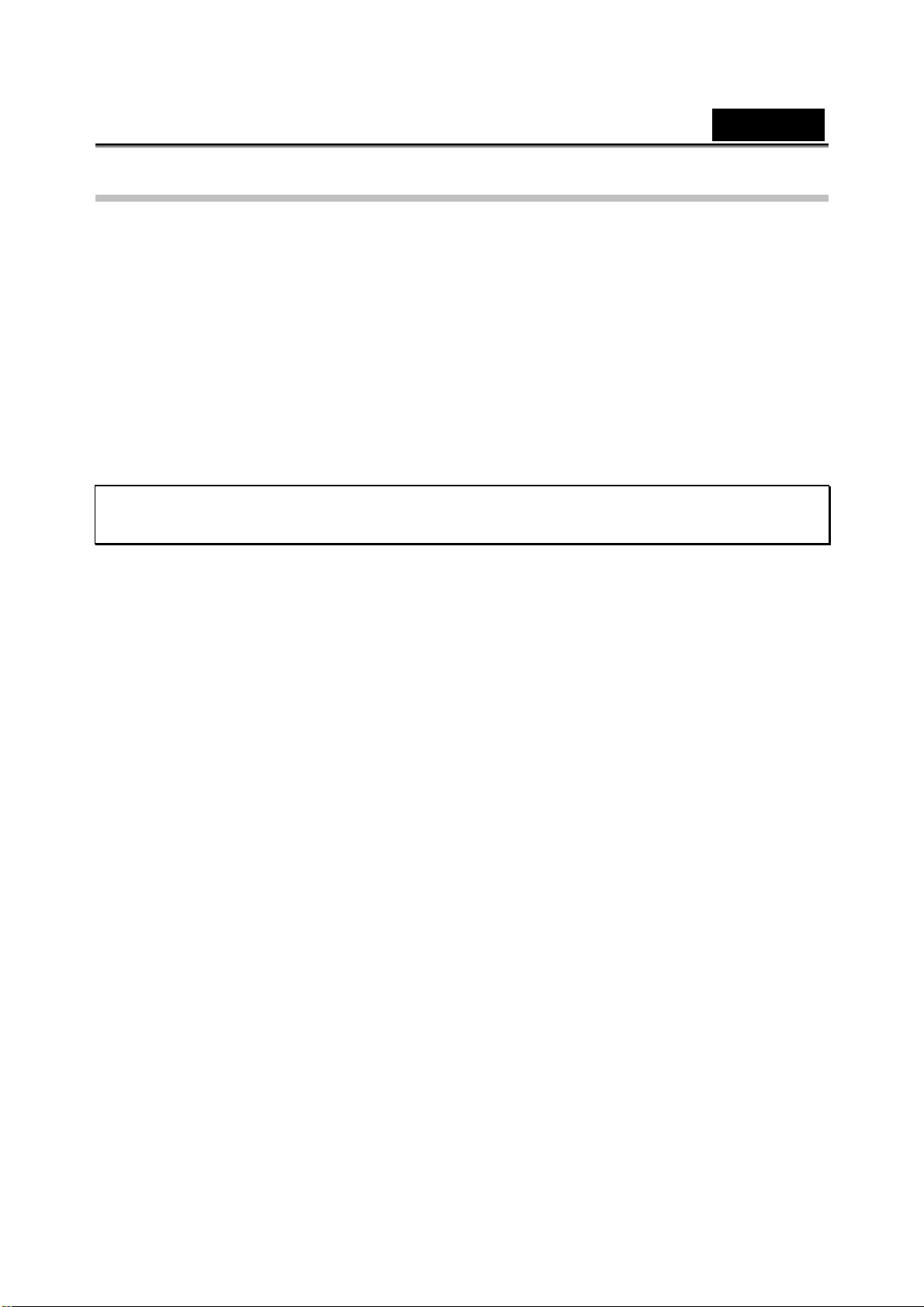
Русский
1. Знакомство с камерой
Этот раздел позволит вам познакомиться с возможностями и функциями камеры.
1.1. Требования к системе
Для камеры необходим компьютер следующей конфигурации:
• операционная система Windows
• процессор Intel® Pentium III 500 МГц и выше;
• не менее 256 Мб ОЗУ;
• стандартный порт USB 1.1 и выше;
• 4-скоростной дисковод компакт-дисков (или более быстрый).
• Не менее 200 Мб свободного пространства на жестком диске.
Примечание. Порт USB 1.1 позволит переносить файлы на компьютер и с него,
однако при наличии порта USB 2.0 скорость передачи будет существенно выше.
®
XP, 2000, ME, 98SE;
1.2. Возможности
Эта камера может выполнять несколько функций, в том числе:
• функции цифровой фотокамеры (с максимальным разрешением 12
мегапикселей);
• функции цифровой видеокамеры;
• функции записи видео и звука;
• функции FM-радио;
• функции диктофона;
• функции видеопроигрывателя;
• функции музыкального плеера;
• функции устройства для просмотра фотографий;
• функции игрового устройства.
Кроме
качестве устройства большой емкости и устройства чтения карт памяти SD.
того, камера имеет 4-кратный цифровой зум, может использоваться в
-8-
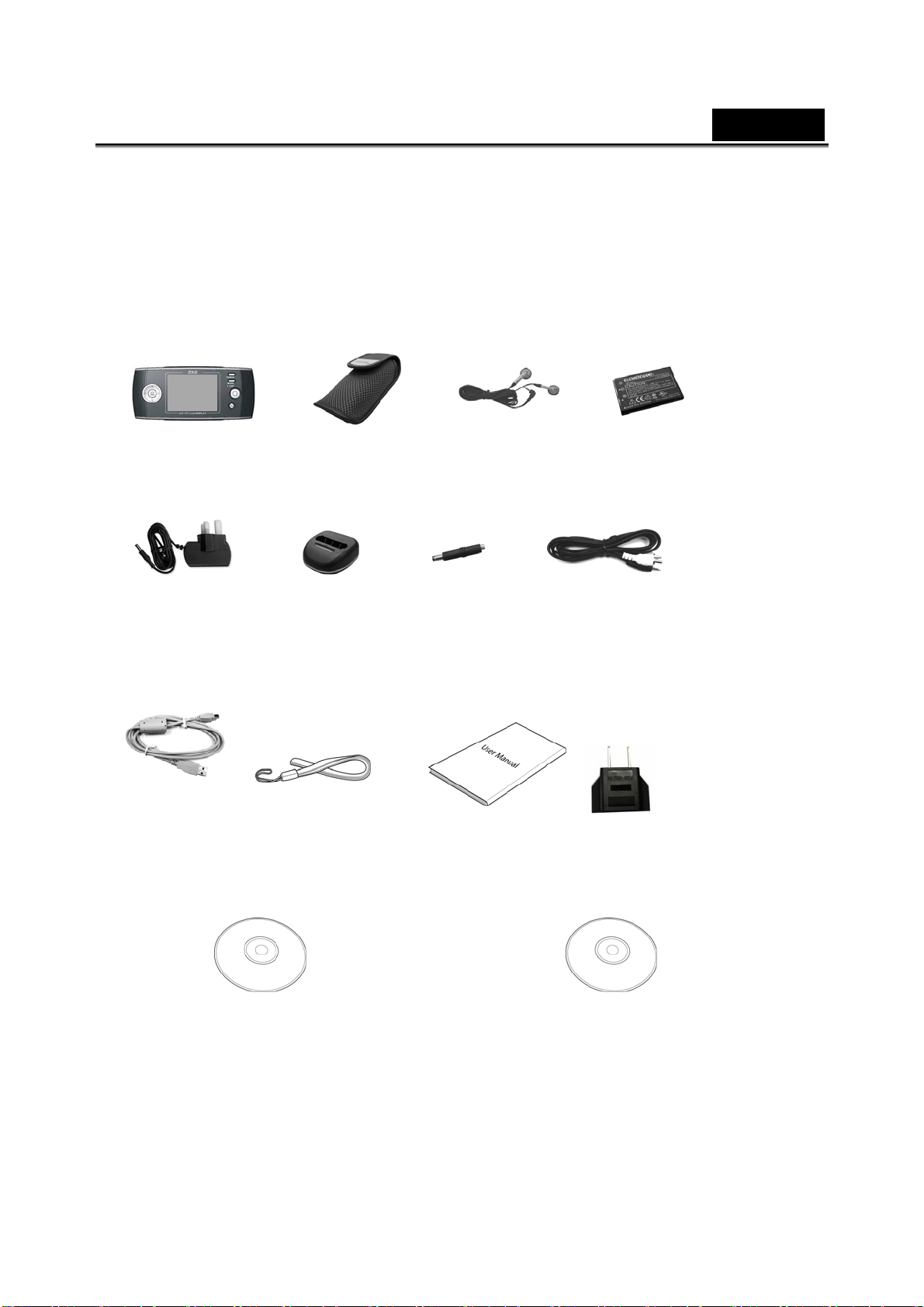
Русский
1.3. Распаковка
Комплект поставки камеры должен включать все компоненты. Если какие-либо
комплектующие отсутствуют или повреждены, незамедлительно обратитесь к
продавцу.
Цифровая
камера
Адаптер
постоянного тока
5 В
Шнур USB Ремешок Краткое
Сумка для
камеры
Зарядное
устройство для
аккумуляторов
Наушники Литий-ионный
постоянным
руководство
Разъем
питания
током
аккумулятор
Аудиовидеошнур
Переходник с вилок
европейского типа на
американские
Дисковод компакт-дисков 1
(драйвер и руководство)
Дисковод компакт-дисков 2
(программа Arcsoft media Converter)
-9-
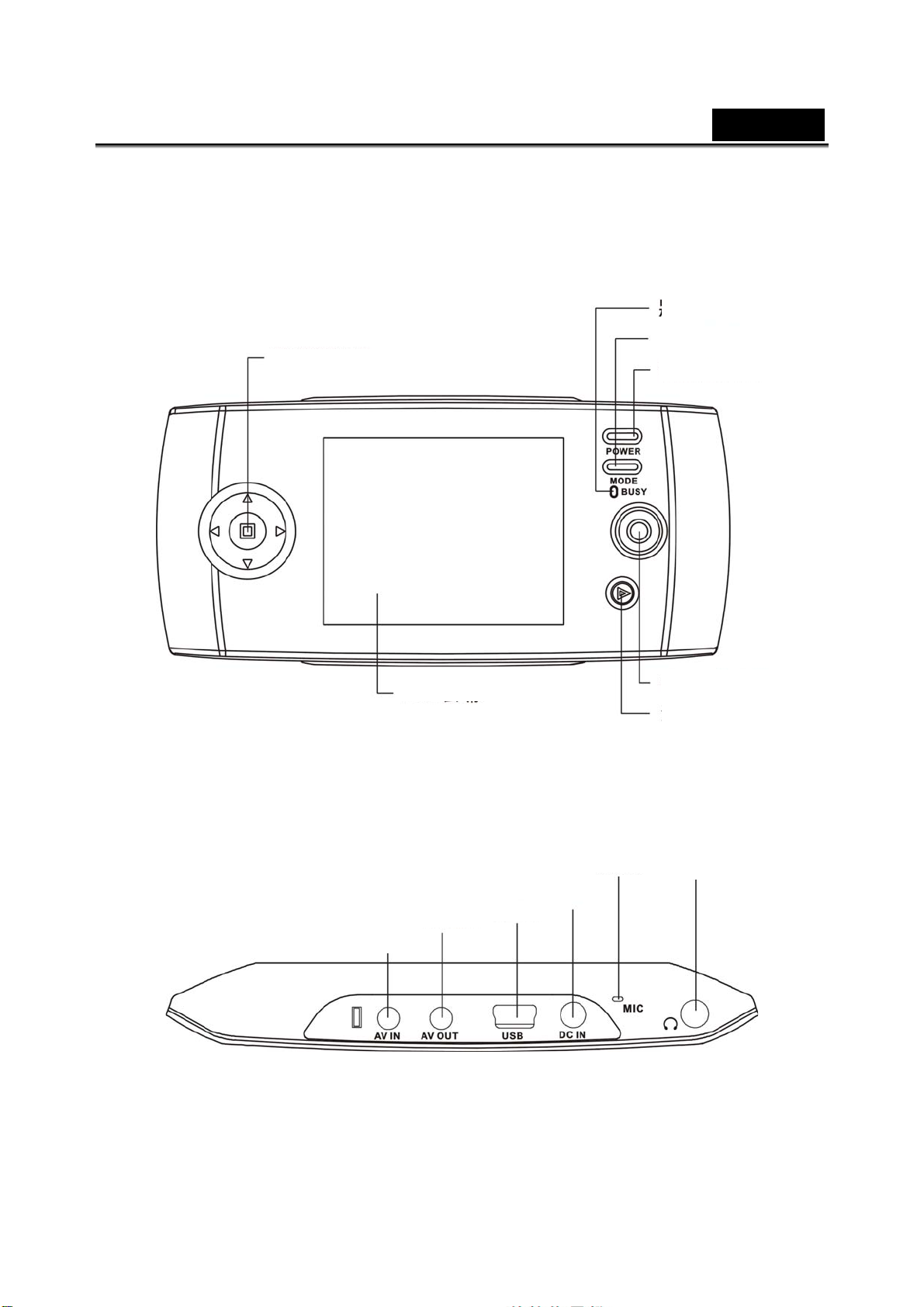
Русский
1.4. Информация о камере
Следующие иллюстрации познакомят вас с элементами управления камерой.
1.4.1 Вид спереди
Индикатор
Режим
Направление
Питание
1.4.2 Вид сверху
Аудиовидеовход
ЖК-экран
Аудиовидеовыход
Вход питания
USB
Микрофон
OK
Просмотр
Гнездо для
наушников
-10-
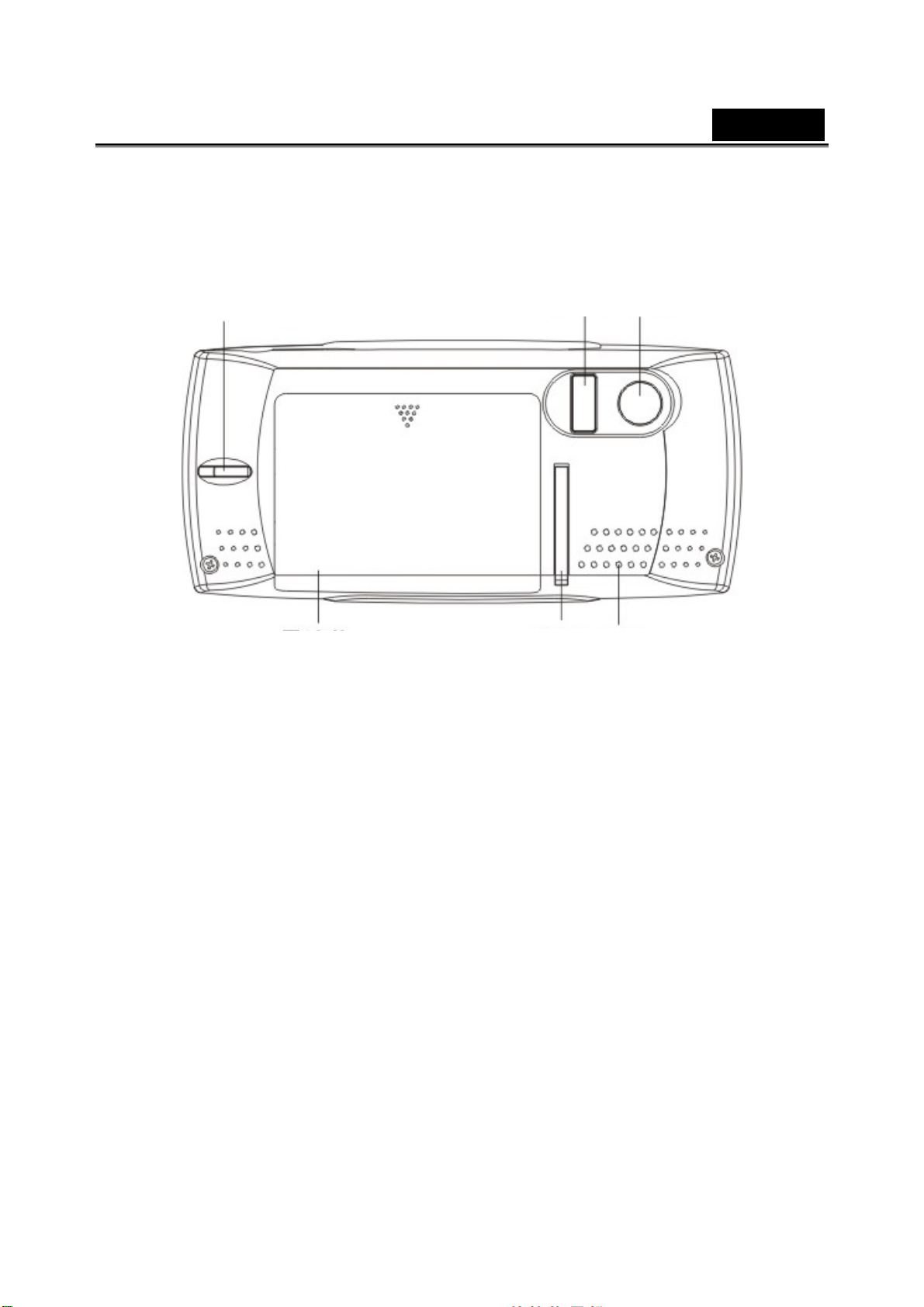
1.4.3 Вид сзади
Русский
Петля для
ремешка
Крышка отсека
аккумулятора
Вспышка
Держатель
Объектив
Динамик
-11-
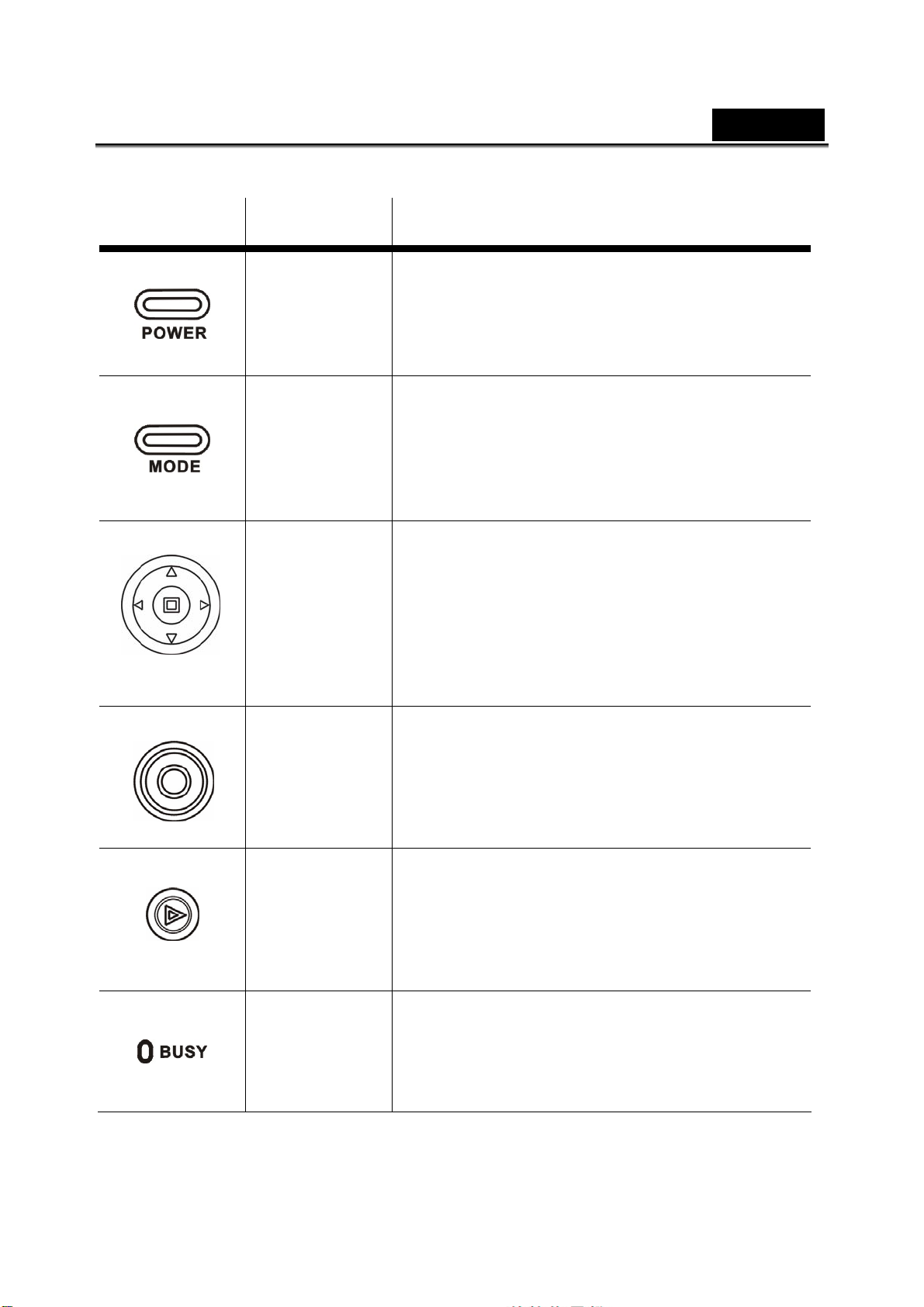
Функции кнопок описаны в следующей таблице.
Кнопка Название Функция
z Включение и выключение камеры.
z В режиме работы или ожидания горит
Питание
Режим
зеленый сигнал индикатора.
z В режиме зарядки вспышки горит красный
сигнал индикатора.
Переключение между следующими
z
режимами: фотосъемка, прослушивание
музыки, видеосъемка, просмотр
фотографий, просмотр видеозаписей,
запись звука, прослушивание радио,
игры, настройка системы.
Русский
Направление
OK
Кнопка
просмотра
z Выполнение различных операций в
разных режимах: выбора, перемещения
вверх, вниз, вправо или влево и т.п.
z Настройка компенсации экспозиции,
автоспуска, зума и зарядки вспышки в
режиме фотосъемки.
z Настройка компенсации экспозиции и
зума в режиме видеосъемки.
z Завершение выбора или настройки (в
сочетании с кнопками направления и
режима).
z Съемка в режиме фотосъемки.
z Начало и остановка записи видео или
звука в режиме записи видео или звука.
z При нажатии на эту кнопку в режиме
фотосъемки, видеосъемки или записи звука
камера переходит в режим
воспроизведения (быстрого просмотра), а
при повторном нажатии — возвращается в
режим фотосъемки, записи видео или звука.
Ожидание/занято
(зеленый сигнал)
зарядка вспышки
(красный сигнал)
z Если камера работает или находится в
режиме ожидания, горит зеленый сигнал
индикатора.
z В режиме зарядки вспышки горит красный
сигнал индикатора.
-12-
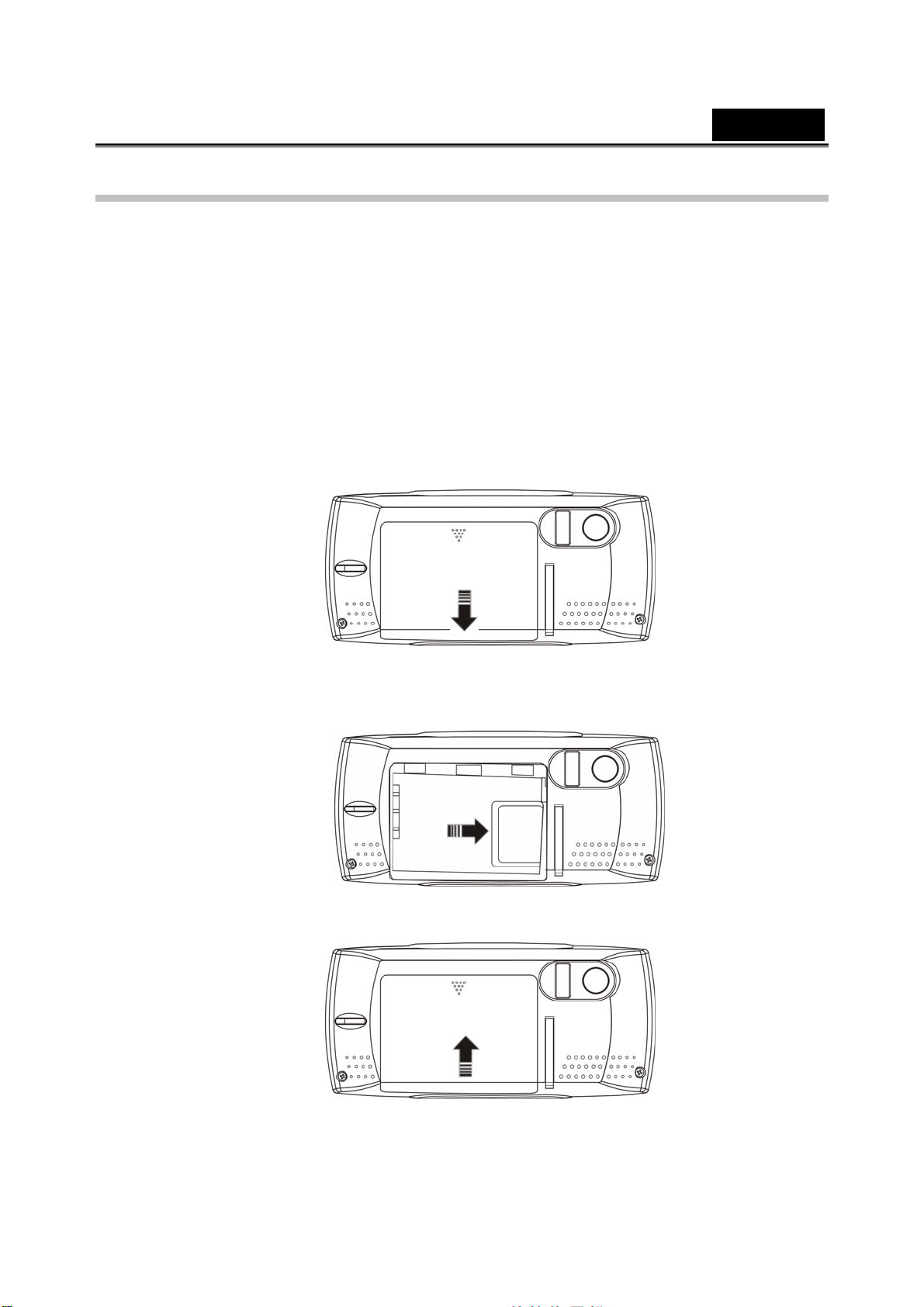
Русский
2. Приступая к работе
Этот раздел позволит вам начать работу с цифровой камерой. Здесь описаны
только основные операции: установка аккумулятора и карты памяти, включение,
выключение и предварительная настройка. Информацию о других функциях
камеры см. в следующих разделах.
2.1. Установка карты SD
Для того чтобы получить дополнительное пространство для сохранения
фотографий, видеозаписей, MP3 и прочих файлов, в камеру можно установить
карту SD.
1. Откройте крышку отсека аккумулятора.
2. Установите карту памяти SD, как показано на рисунке. Желтые контакты
должны быть обращены вниз, как показано.
3. Закройте крышку отсека аккумулятора.
-13-
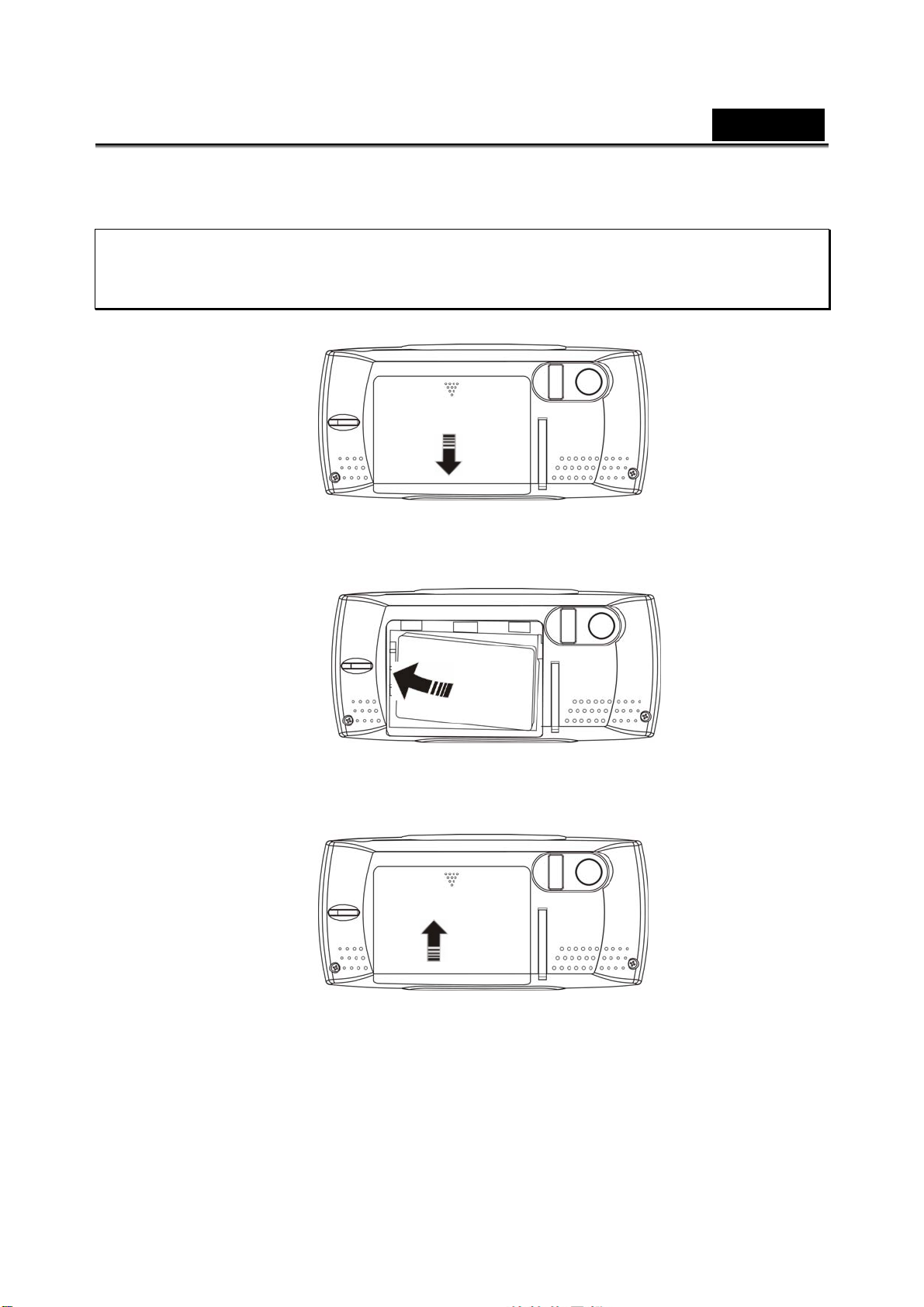
Русский
2.2. Установка аккумулятора
Питание камеры осуществляется от литий-ионного аккумулятора.
Примечание. Устанавливая аккумулятор, точно следуйте описанной здесь
процедуре. Неправильная установка аккумулятора может стать причиной
повреждения камеры и возгорания.
1. Откройте крышку отсека аккумулятора.
2. Установите батарейку, как показано на рисунке.
3. Закройте крышку отсека аккумулятора.
-14-
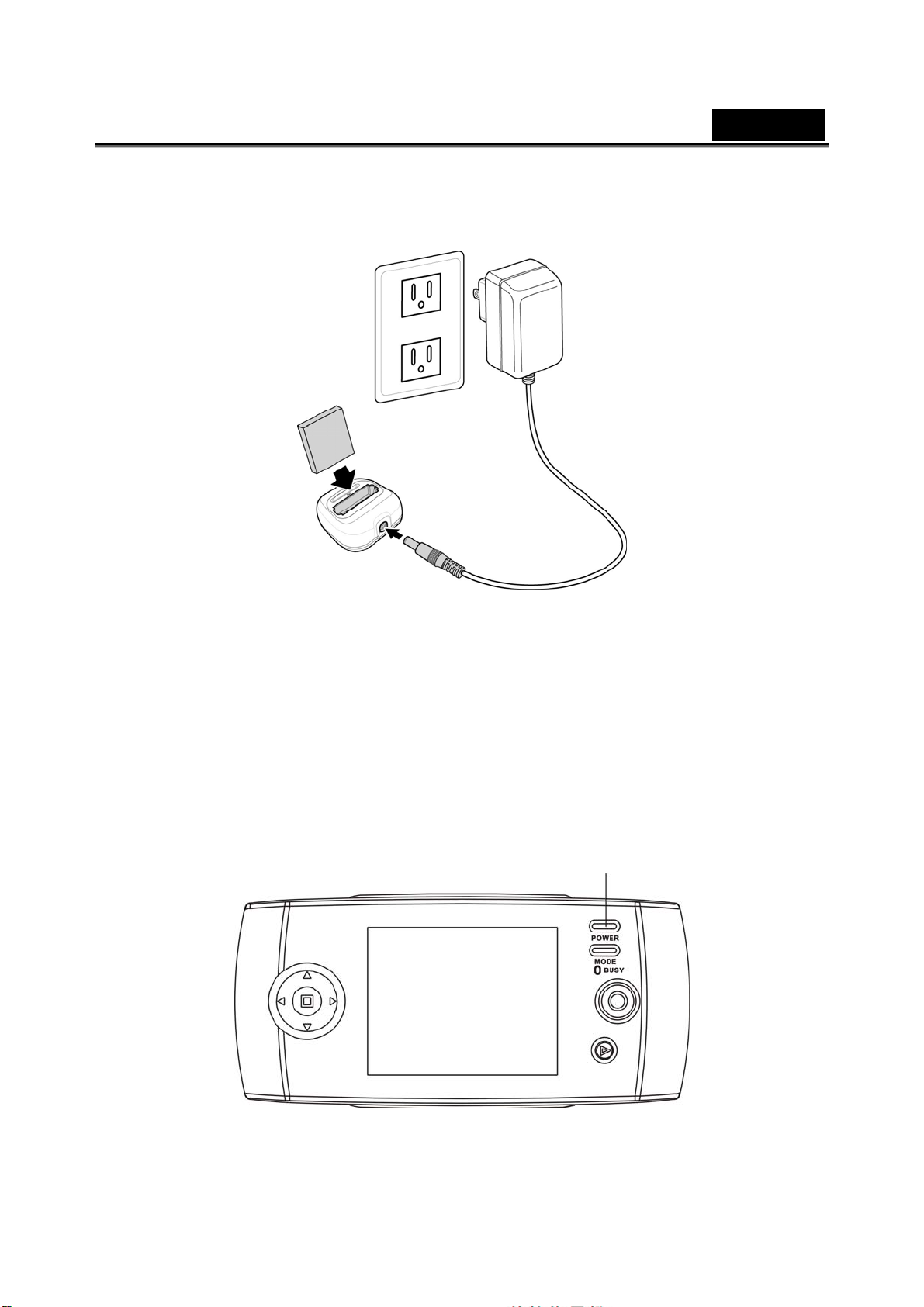
Русский
2.3. Зарядка аккумулятора
Установите аккумулятор в зарядное устройство, как показано на рисунке, и
подключите питание.
На зарядном устройстве загорится красный индикатор. На полную зарядку
аккумулятора необходимо пять часов. По окончании зарядки загорится зеленый
сигнал индикатора.
2.4. Включение в первый раз
Для включения или выключения камеры нажмите на кнопку питания и удерживайте
ее нажатой в течение 2 c. Загорится зеленый индикатор на камере.
Кнопка питания
-15-

Русский
2.5. Переключение режимов
Камера может работать в девяти режимах: фотосъемка, прослушивание музыки,
видеосъемка, просмотр фотографий, просмотр видеозаписей, запись звука,
прослушивание радио, игры и настройка системы. Для вывода режимов
нажмите на кнопку режима. Выберите режим кнопкой направления, затем нажмите
на кнопку OK.
Кнопка направления
Режим
OK
2.6. Прежде чем начать
Прежде чем начать работу с камерой, следует настроить некоторые параметры.
2.6.1 Установка даты и времени
1. Включите камеру, кнопкой направления (влево/вправо ) выберите
настройку камеры и нажмите на кнопку OK
2. Кнопкой направления (вверх/вниз ) выберите пункт Date/Time («Дата и
время»). Нажмите на кнопку OK
. Выбранное меню начнет мигать.
.
-16-
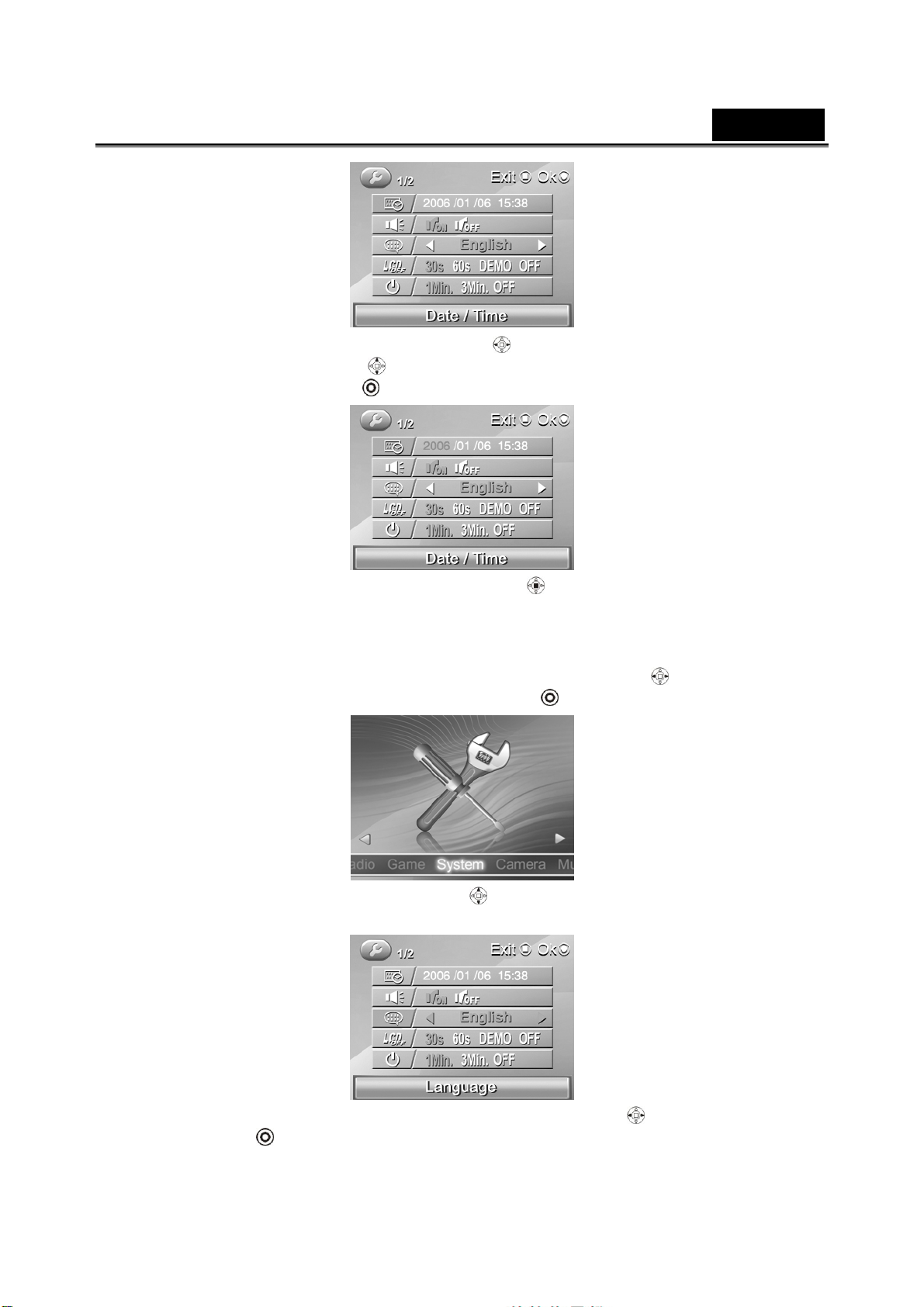
Русский
3.
Кнопкой направления (влево/вправо ) выберите нужное поле, затем этой
же кнопкой (вверх/вниз
нажмите на кнопку OK
4. Нажмите на кнопку направления (ENTER ) или режима для выхода из
меню.
) отрегулируйте значение. Закончив настройку,
для подтверждения.
2.6.2 Выбор языка
1. Включите камеру, кнопкой направления (влево/вправо ) выберите
настройку камеры и нажмите на кнопку OK
2. Кнопкой направления (вверх/вниз ) выберите пункт меню Language
(«Язык»).
3. Выберите язык кнопкой направления (влево/вправо ) и нажмите на
кнопку OK
для подтверждения.
.
-17-
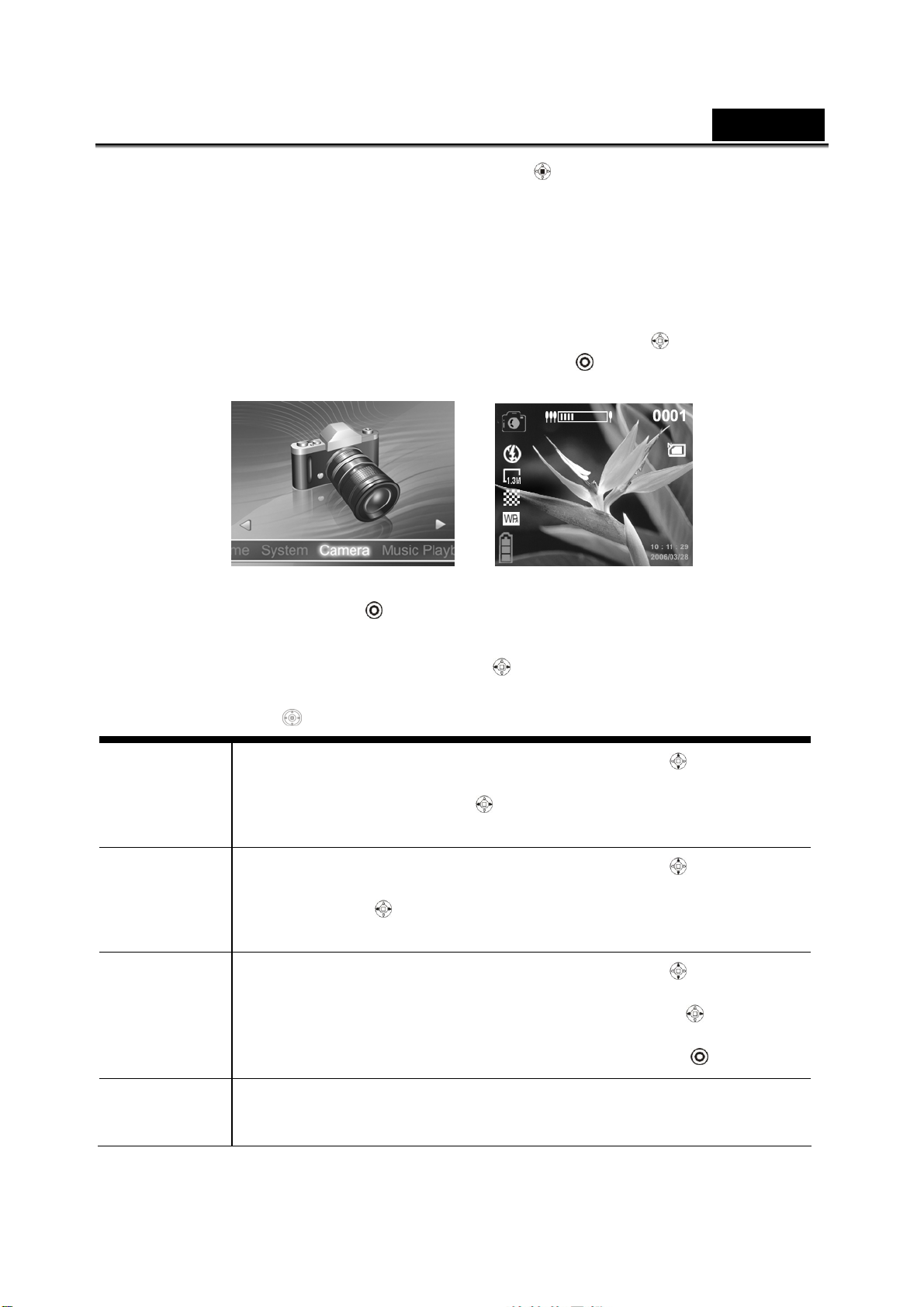
Русский
4. Нажмите на кнопку направления (ENTER
выхода из меню.
) или кнопку режима для
2.7. Фотосъемка
2.7.1. Первый снимок
1. Включите камеру, кнопкой направления (влево/вправо ) выберите пункт
Photo («Фотосъемка») и нажмите на кнопку OK
фотосъемки.
2. С помощью ЖК-экрана выберите кадр.
3. Нажмите на кнопку OK
для съемки кадра.
для входа в режим
4. Снимок будет автоматически сохранен под уникальным именем.
5. Кнопкой направления (влево/вправо
экране.
Кнопка направления
Нажимайте на кнопку направления (вверх/вниз ), до тех пор
Цифровой
зум
Настройка
экспозиции
Настройка
автоспуска
пока на экране не появится зум, затем отрегулируйте зум этой
же кнопкой (влево/вправо
степень увеличения.
Нажимайте на кнопку направления (вверх/вниз ), до тех пор
пока на экране не появится экспозиция. Этой же кнопкой
(влево/вправо
будет показано значение экспозиции от –2,0 до +2,0.
Нажимайте на кнопку направления (вверх/вниз ), до тех пор
пока на экране не появится значок автоспуска, затем
отрегулируйте зум этой же кнопкой (влево/вправо
экране будет показана настройка автоспуска: выключен, 5 с, 10
с, 30 с. Для начала отсчета нажмите на кнопку OK
позволяет использовать следующие функции:
) выберите значение экспозиции. На экране
) удалите все или часть значков на
). На экране будет показана
). На
.
Настройка
вспышки
См. раздел 3.1.2, «Настройка вспышки».
-18-
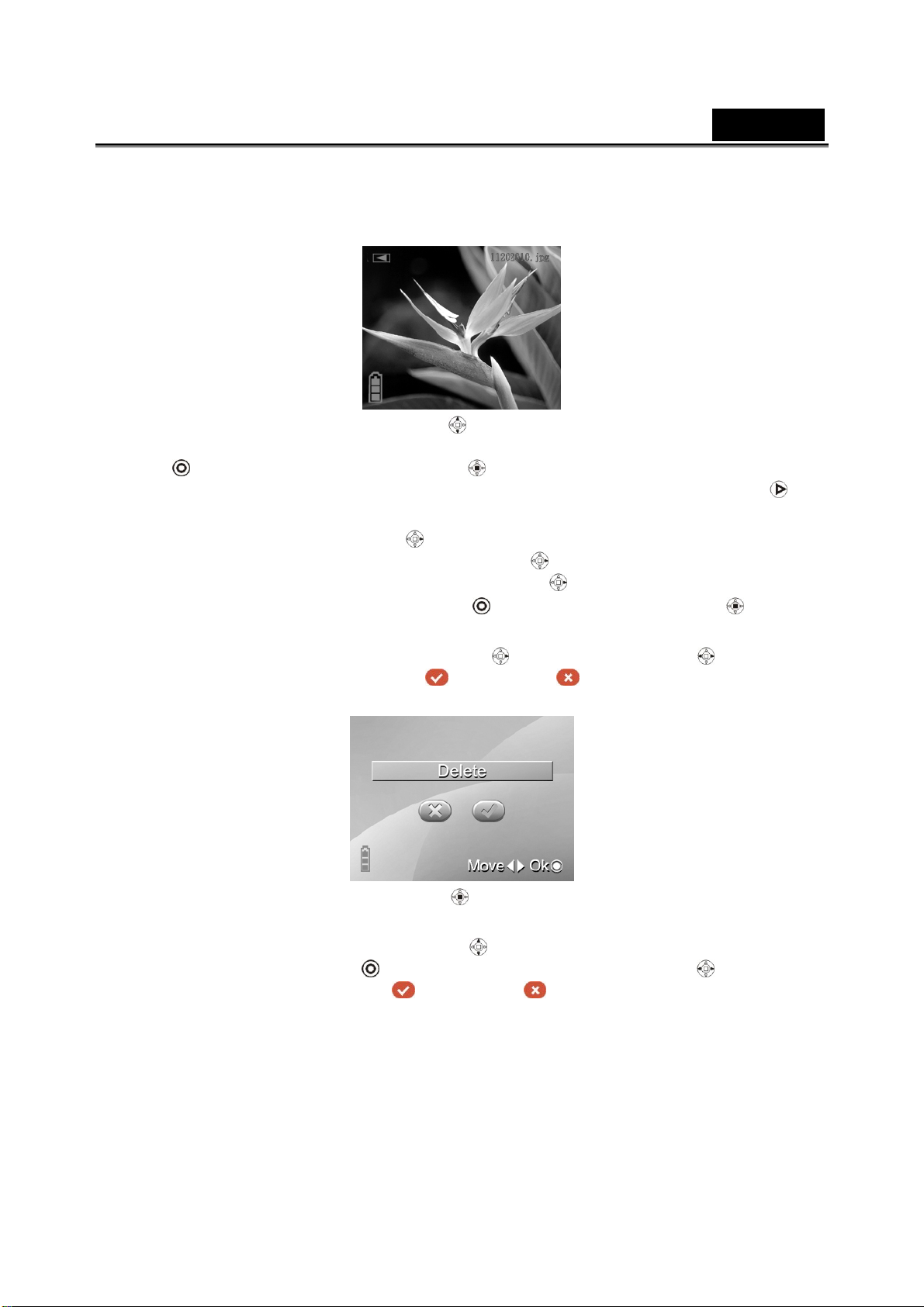
Русский
2.7.2 Просмотр фотографий
1. Нажмите на кнопку просмотра для перехода в режим просмотра фотографий.
На экране будут выведены последние отснятые файлы.
2. Кнопкой направления (вверх/вниз
снимок. Для увеличения снимка (коэффициент: 1,0—8,0) нажмите на кнопку
OK
изображение (коэффициент уменьшения: 8,0—1,0). Кнопкой просмотра
можно выйти из режима увеличения или уменьшения.
. Кнопкой направления (ENTER ) можно уменьшить увеличенное
) выберите предыдущий или следующий
3. Кнопкой направления (влево
изображения. Нажмите на эту кнопку (влево
масштабе 1:4, нажмите на нее еще раз (влево
масштабе 1:9. Нажмите на кнопку OK
вывода изображения с коэффициентом 1:1.
4. Кнопкой направления (сначала вправо
нужно ли удалять изображения (
на кнопку OK для подтверждения.
) изменяется коэффициент увеличения
) для вывода изображения в
) для вывода изображения в
или кнопку направления ( ) для
, затем влево/вправо ) выберите,
— удалять, — не удалять), и нажмите
5. Нажмите на кнопку направления ( ). На экране откроется меню настройки
режима воспроизведения.
(1) Кнопкой направления (вверх/вниз
нажмите на кнопку OK
нужно ли удалять файлы (
кнопку OK для подтверждения.
. Кнопкой направления (вверх/вниз ) выберите,
— удалять, — не удалять), и нажмите на
) выберите пункт Delete («Удалить») и
-19-
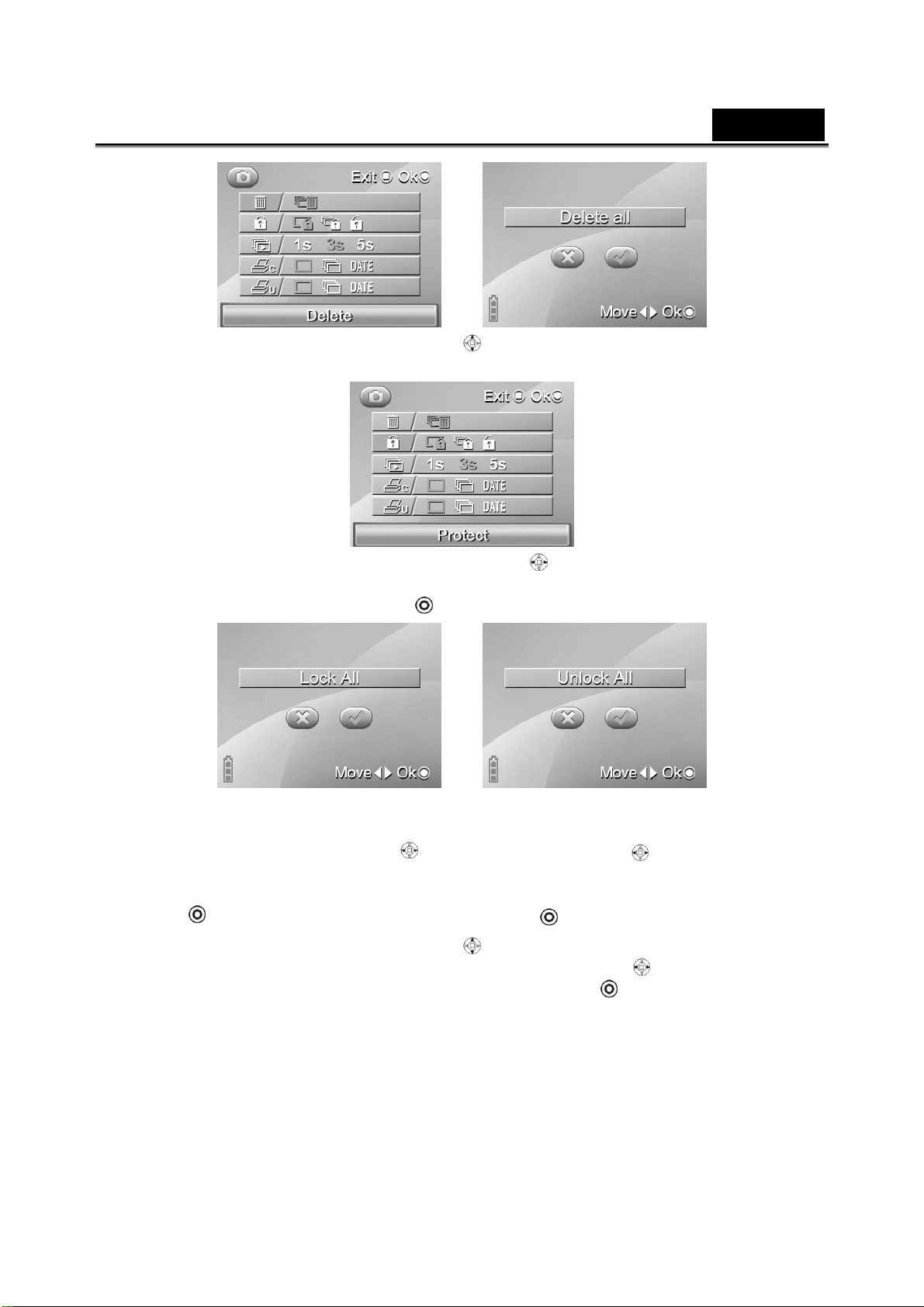
Русский
(2) Кнопкой направления вверх/вниз ) выберите пункт меню Protect
(«Защита»).
Кнопкой направления (влево/вправо ) выберите пункт Protect One
(«Защитить один»), Protect All («Защитить все») или Cancel («Отмена»)
и нажмите на кнопку OK
для подтверждения.
Выбрав защиту всех файлов, как
показано выше, кнопкой
направления (влево/вправо
выберите, нужно ли блокировать
все файлы. Нажмите на кнопку OK
для
(3) Кнопкой направления вверх/вниз
подтверждения.
(«Слайд-шоу»). Кнопкой направления (влево/вправо
значение: 1 с, 3 с или 5 с и нажмите на кнопку OK
просмотра фотографий:
Выбрав отмену, как показано на
рисунке, кнопкой направления
)
-20-
(влево/вправо
нужно ли отменить защиту всех
файлов. Нажмите на кнопку OK
для
) выберите пункт меню Slide show
подтверждения.
) выберите,
) выберите
для автоматического
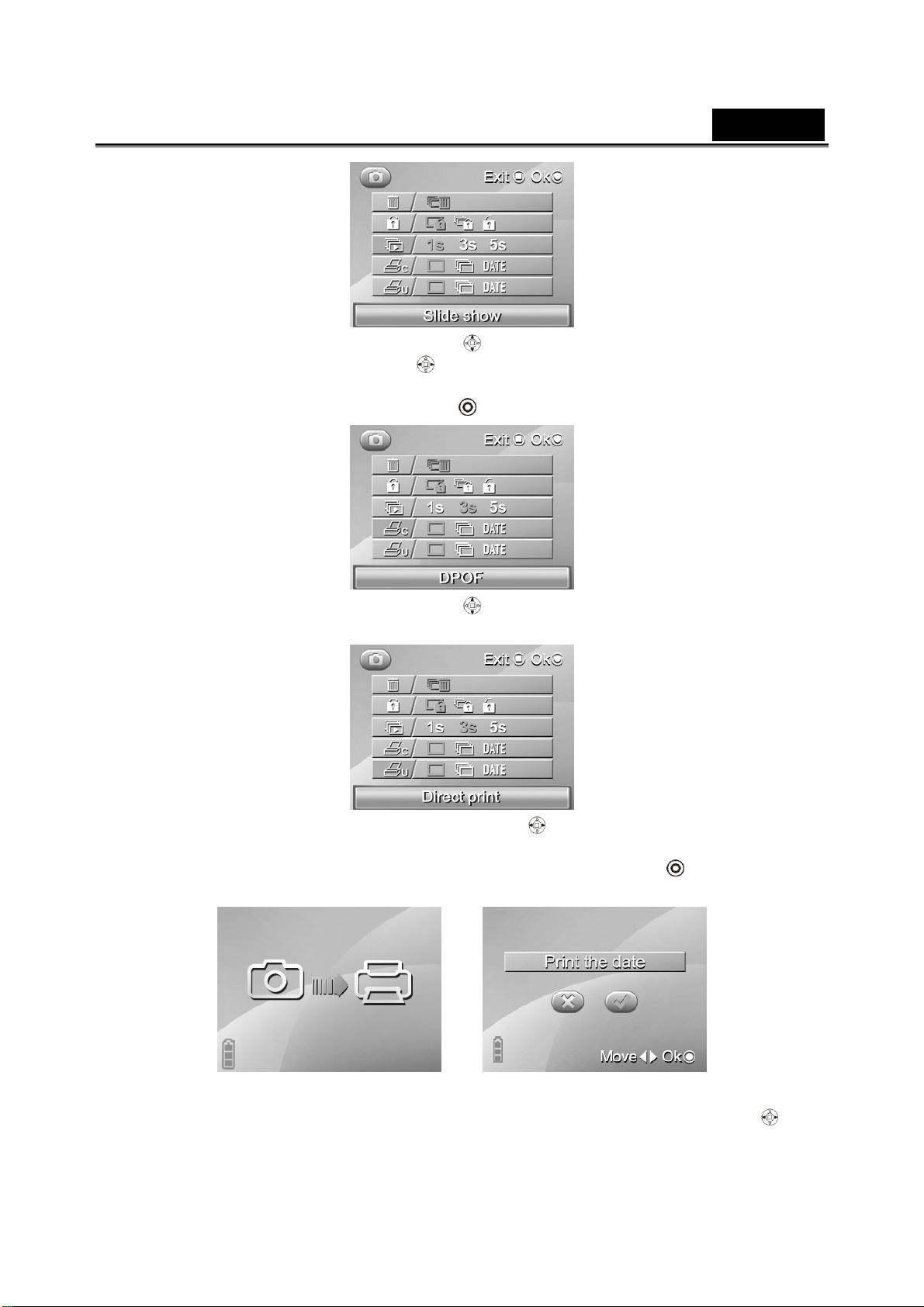
Русский
(4) Кнопкой направления вверх/вниз ) выберите пункт меню DPOF. Кнопкой
направления (влево/вправо
один»), Select All («Настроить все») или Select Print Date («Выбрать дату
печати») и нажмите на кнопку OK
) выберите пункт Setup One («Настроить
для подтверждения.
(5) Кнопкой направления вверх/вниз ) выберите пункт меню Direct Print
(«Прямая печать»).
Кнопкой направления (влево/вправо ) выберите пункт Direct Print One
(«Прямая печать одного»), Direct Print all («Прямая печать всех») или
Print Date («Печатать дату») и нажмите на кнопку OK
подтверждения.
для
При выборе прямой печати одной
или всех фотографий откроется
следующий экран.
Выбрав печать даты, кнопкой
направления (влево/вправо
выберите, нужно ли печатать дату.
-21-
)

※ Совместимость камеры с принтером зависит от типа принтера.
Русский
(6) Для возврата в режим воспроизведения нажмите на кнопку ENTER
6. Нажмите на кнопку просмотра
еще раз для выхода из режима
.
воспроизведения и возврата в режим фотосъемки.
※ Если в памяти камеры или на карте памяти не сохранено ни одной фотографии,
на экране появится сообщение «No files» («Файлы отсутствуют»).
Количество кадров (фотографий)
В следующей таблице показано примерное число кадров для съемки во всех режимах во
встроенной памяти и на карте памяти SD.
Разрешени
е
4048 x 3040
12MP
2592 x 1944
5MP
2048 x 1536
3MP
1280 x 960
1,3MP
800 x 600
SVGA
* Эти данные получены по результатам тестов. Фактическая емкость зависит от условий и
параметров съемки.
Качество
32 Мб 64 Мб 128 Мб 256 Мб 512 Мб 1 Гб 2 Гб
Высокое 6 22 44 91 179 373 764
Обычное 9 26 50 103 202 420 865
Низкое 11 30 60 124 242 504 1038
Высокое 10 51 102 207 405 845 1675
Обычное 18 61 122 249 486 1014 2083
Низкое 29 75 149 304 596 1241 2546
Высокое 17 82 159 323 632 1318 2708
Обычное 29 101 197 401 779 1622 3347
Низкое 46 123 239 486 959 2005 4125
Высокое 45 205 402 813 1594 3288 6805
Обычное 76 246 497 1003 1945 4018 8303
Низкое 120 309 608 1219 2372 4940 10225
Высокое 105 476 959 1943 3741 7790 16080
Обычное 181 600 1218 2439 4588 9553 19770
Низкое 285 717 1445 2893 5721 11640 24140
Карта памяти SD
2.8. Видеозапись
2.8.1. Видео
1. Включите камеру, кнопкой направления (влево/вправо ) выберите пункт
Video («Видеосъемка») и нажмите на кнопку OK
видеосъемки.
-22-
для входа в режим

2. Выберите сцену на ЖК-экране.
Русский
3. Нажмите на кнопку OK
4.
Для остановки записи нажмите на кнопку OK еще раз.
в этом режиме. Камера начнет запись.
5. Видеозапись будет автоматически сохранена под уникальным именем.
6. Кнопкой направления (влево/вправо
) удалите все или часть значков на
экране.
Примечание. Кнопкой направления
можно настроить цифровой фокус и
компенсацию экспозиции. Для этого нужно выполнить те же действия, что и в
режиме фотосъемки.
Время записи, с (видеосъемка)
Размер
Формат
AVI
ASF
изобра-
жения
640
X
480
320
X
240
320
X
240
320
X
240
Качество
32
Мб
Высокое 55 c
Обычное 64 c 6мин.
Низкое 99 c
Высокое 217 c
Обычное 226 c
Низкое 406 c
Высокое 52 c
Обычное 64 c
Низкое 99 c
Высокое 212 c
Обычное 225 c
Низкое 328 c
64
Мб
4мин.
11c
6мин.
35c
13мин.
37c
18мин.
39c
23мин.
33c
3мин.
12c
3мин.
35c
6мин.
25c
11мин.
4c
19мин.
6c
26мин.
6c
Емкость карты SD
128
Мб
9мин.
10c
10мин.
51c
12мин.
10c
29мин.
59c
39мин.
37c
46мин.
22c
6мин.
34c
8мин.
26c
11мин.
13c
29мин.
15c
40мин.
29c
59мин.
26c
256
Мб
17мин.
28c
20мин.
3c
25мин.
37c
60мин.
76мин.
95мин.
11мин.
35c
15мин.
8c
23мин.
35c
48mi
14c
80мин.
136м
ин.
512
Мб
39мин.
47c
41мин.
12c
50мин.
16c
127ми
н.
140ми
н.
172ми
н.
24мин.
17c
33мин.
28c
50мин.
16c
98мин.
150ми
н.
238ми
н.
1 Гб 2 Гб
67мин.
80мин.
134ми
н.
238ми
н.
275ми
н.
296ми
н.
46мин.
42c
78мин.
106ми
н.
177ми
н.
283ми
н.
396ми
н.
117 ми
н.
135ми
н.
235ми
н.
397ми
н.
499ми
н.
594ми
н.
94мин.
149ми
н.
203ми
н.
356ми
н.
509ми
н.
772ми
н.
-23-

Русский
Формат
ASF
Размер
изобра-
жения
320
X
240
320
X
240
Качество
32
Мб
Высокое 55 c
Обычное 63 c
Низкое 99 c
Высокое 202 c
Обычное 324 c
Низкое 300 c
64
Мб
3мин.
56c
4мин.
33c
5мин.
33c
12мин.
59c
19мин.
33c
33мин.
28c
Емкость карты SD
128
Мб
6мин.
49c
9мин.
7c
11мин.
6c
26мин.
11c
68мин.
95мин.
256
Мб
12мин.
40c
18мин.
33c
22мин.
2c
52мин.
21c
120ми
н.
160ми
н.
512
Мб
21мин.
44c
37мин.
48c
50мин.
16c
105ми
н.
218ми
н.
277ми
н.
1 Гб 2 Гб
31мин.
88мин.
116 ми
н.
185ми
н.
349ми
н.
478ми
н.
101ми
169ми
234ми
355ми
632ми
898ми
н.
н.
н.
н.
н.
н.
* Эти данные получены по результатам стандартных тестов. Фактическая емкость зависит от
условий и параметров съемки.
2.8.2 Воспроизведение видео
1. Переведите видеокамеру в режим видео.
2. Нажмите на кнопку просмотра
видеозаписей. На экран будет выведен последний отснятый файл.
для перехода в режим просмотра
3. Кнопкой направления (вверх/вниз
) можно выбрать предыдущую или
следующую видеозапись, а затем нажать на кнопку OK
просмотра.
4. Для приостановки воспроизведения нажмите на кнопку OK
5. Кнопкой направления (вверх/вниз
) отрегулируйте громкость. Для выбора
предыдущей или следующей видеозаписи коротко нажмите на кнопку
направления (влево/вправо
). Для быстрой перемотки назад или вперед
(с двукратной, четырехкратной и восьмикратной скоростью) нажмите и
удерживайте кнопку направления (влево/вправо
). Примечание.
Ускоренная перемотка вперед и назад поддерживается только для файлов
в формате AVI. Ускоренная перемотка вперед и назад не поддерживается
при просмотре файлов в форматах ASF и MOV.
6. Кнопкой направления (сначала вправо
нужно ли удалять видеозаписи (
— удалять, — не удалять), и нажмите
, затем влево/вправо ) выберите,
на кнопку OK для подтверждения.
-24-
для ее
еще раз.

Русский
7. Нажмите на кнопку направления (ENTER ). На экране откроется меню
настройки режима воспроизведения.
(1) Кнопкой направления (вверх/вниз
и нажмите на кнопку OK
нужно ли удалять файлы (
кнопку OK для подтверждения.
. Кнопкой направления (вверх/вниз ) выберите,
— удалять, — не удалять), и нажмите на
) выберите пункт Delete («Удалить»)
(2) Кнопкой направления вверх/вниз ) выберите пункт меню Protect
(«Защита»).
Кнопкой направления (влево/вправо ) выберите пункт Protect One
(«Защитить один»), Protect All («Защитить все») или Cancel («Отмена»)
и нажмите на кнопку OK
для подтверждения.
-25-

Выбрав защиту всех файлов, как
показано на рисунке выше, кнопкой
направления (влево/вправо
выберите, нужно ли блокировать
все файлы. Для подтверждения
нажмите на кнопку
.
Выбрав отмену, как показано на
рисунке, кнопкой направления
)
(влево/вправо
ли отменить защиту всех файлов.
Нажмите на кнопку OK для
подтверждения.
Русский
) выберите, нужно
(3) Для возврата в режим воспроизведения нажмите на кнопку ENTER
8. Нажмите на кнопку просмотра
воспроизведения и возврата в режим видеосъемки.
※ Если в памяти камеры или на карте памяти не сохранено ни одной видеозаписи,
на экране появится сообщение «No files» («Файлы отсутствуют»).
еще раз для выхода из режима
.
2.9. Запись звука
2.9.1. Звук
1. Включите камеру, кнопкой направления (влево/вправо ) выберите пункт
Sound Recording («Запись звука») и нажмите на кнопку OK
режим записи звука.
для входа в
2. Для начала записи нажмите на кнопку OK
3. Для остановки записи нажмите на кнопку OK
звуковому файлу будет автоматически присвоено уникальное имя.
-26-
.
еще раз. Сохраненному

2.9.2 Воспроизведение звуковых файлов
1. Переведите видеокамеру в режим записи звука.
Русский
2. Нажмите на кнопку просмотра
Кнопкой направления (вверх/вниз
следующую запись звука, затем нажмите на кнопку OK
прослушивания.
для перехода в режим воспроизведения.
) выберите предыдущую или
для ее
3. Кнопкой направления (вверх/вниз ) отрегулируйте громкость и нажмите
на кнопку OK
Нажмите на кнопку просмотра
4. Кнопкой направления (сначала вправо
нужно ли удалять записи звука (
на кнопку OK
еще раз для приостановки воспроизведения файла.
для остановки воспроизведения.
, затем влево/вправо ) выберите,
— удалять, — не удалять), и нажмите
для подтверждения.
5. Нажмите на кнопку просмотра еще раз для выхода из режима
воспроизведения и возврата в режим записи звука.
※ Если в памяти камеры или на карте памяти не сохранено ни одного звукового
файла, на экране появится сообщение «No files» («Файлы отсутствуют»).
-27-

Русский
2.10. Подключение к компьютеру
В этом разделе описана передача файлов на компьютер. Для подключения камеры
к компьютеру воспользуйтесь шнуром USB из комплекта поставки.
2.10.1. Устройство хранения большой емкости
Цифровая камера может служить устройством чтения карт памяти и устройством
хранения большой емкости.
1. Подключите камеру к компьютеру с помощью шнура USB из комплекта
поставки, как показано выше.
2. После этого можно будет выбрать один из двух режимов: Mass Storage
(устройство хранения большой емкости) и PC Camera (веб-камера).
3. Кнопкой направления (вверх/вниз
(«Устройство хранения») и нажмите на кнопку OK
4. По окончании установки в «Моем компьютере» появится устройство хранения.
5. Теперь можно пользоваться устройством хранения и устройством чтения карт
памяти SD в камере. Для хранения используются пять папок: DCIM/100FSCAM,
MOVIE, MUSIC, PHOTO и DEMO. В папке DCIM/100FSCAM сохраняются
файлы, созданные во время фото- и видеосъемки, а также записи звука. В
папке MOVIE — файлы AVI и ASF, загруженные из других источников
MUSIC — файлы MP3 и WAV, загруженные из других источников, в папке
PHOTO — файлы JPEG, загруженные из других источников, в папке DEMO —
) выберите пункт Mass Storage
. Экран отключится.
. В папке
-28-

Русский
д
д
файлы AVI, ASF и MOV, а также файлы JPG, загруженные из других
источников.
2.10.2. Веб-камера
Эта камера может использоваться в качестве веб-камеры.
1. Подключите камеру к компьютеру с помощью шнура USB из комплекта
поставки, как показано выше.
2. При подключении камеры к компьютеру с помощью шнура USB на камере
можно будет выбрать один из двух режимов: Mass Storage (устройство
хранения большой емкости) и PC Camera (веб-камера).
3. Кнопкой направления (вверх/
(«Веб-камера») и нажмите на кнопку OK
4. Веб-камеру можно использовать с программой с компакт-диска из комплекта
поставки или с любой другой подходящей программой.
вниз ) выберите пункт PC Camera
. Камера начнет съемку.
2.11. Подключение к телевизору
Подключите камеру к телевизору с помощью аудиовидеошнура из комплекта
поставки, как показано на рисунке.
Подключите желтый разъем
аудиовидеошнура к гнезду
видеовхода на телевизоре,
еомагнитофоне или DVD-плеере
ви
Подключите белый и красный
разъемы аудиовидеошнура к гнезду
видеовхода на телевизоре,
еомагнитофоне или DVD-плеере
ви
-29-

Русский
3. Работа с камерой
Этот раздел научит вас работе с камерой.
3.1. Режим фотосъемки
Режим фотосъемки используется для фотосъемки и сохранения отснятых
кадров во внутренней памяти или на карте SD.
3.1.1 Значки
На следующем рисунке показаны значки и символы режима фотосъемки.
Функции кнопок описаны в следующей таблице.
1
2 Количество сохраненных файлов
3
4
5
6
7
8
9 Дата съемки
10 Состояние встроенной памяти или карты памяти SD/MMC
Значок режима фотосъемки
Состояние цифрового зума
Уровень заряда аккумулятора
Режим вспышки
Размер изображения
Качество изображения
Баланс белого
-30-

Русский
3.1.2. Настройка вспышки
В режиме фотосъемки кнопкой направления (вверх/вниз ) выберите пункт меню
«Flash» («Вспышка»), затем кнопкой направления (влево/вправо
нужный режим вспышки.
Функции кнопок описаны в следующей таблице.
) выберите
Вспышка отключена
Автоматическая вспышка, срабатывает только при недостаточной
освещенности.
Принудительная вспышка, всегда включена.
3.1.3. Настройка размера
В режиме фотосъемки нажмите на кнопку направления (ENTER ) для входа в
меню настройки и выбора размера файла.
1. Кнопкой направления (вверх/вниз
2. Кнопкой направления (влево/вправо
SVGA и нажмите на кнопку OK
) выберите пункт меню Size («Размер»).
) выберите 12M, 5M, 3M, 1.3M или
для подтверждения.
3. Нажмите на кнопку направления (ENTER
) еще раз для выхода из меню.
3.1.4. Качество
Выбор качества фотографий. Чем больше размер фотографии, тем больше
информации она содержит и тем больше места она занимает в памяти.
1. В режиме фотосъемки нажмите на кнопку направления (ENTER
в меню настройки.
2. Кнопкой направления (вверх/вниз
) выберите пункт Quality («Качество»).
) для входа
-31-

Русский
3. Кнопкой направления (влево/вправо ) выберите Fine («Высокое»), Normal
(«Обычное») или Basic («Низкое») и нажмите на кнопку OK
4. Нажмите на кнопку направления (ENTER
) еще раз для выхода из меню.
3.1.5. Баланс белого
Баланс белого позволяет подстраивать камеру под различные условия освещения.
.
В режиме фотосъемки нажмите на кнопку направления (ENTER
меню настройки. Кнопкой направления вверх/вниз ) выберите пункт меню White
Balance («Баланс белого»).
) для входа в
1. Кнопкой направления (влево/вправо ) выберите Auto («Автоматически»),
Sunny («Солнечный свет»), Cloudy («Облачность»), Tungsten («Лампа
накаливания»), Fluorescent («Флуоресцентная лампа») и нажмите на кнопку
OK
2. Нажмите на кнопку (ENTER
для подтверждения.
) еще раз для выхода из меню.
3.1.6. Цветовые эффекты
Камера позволяет делать обычные цветные фотографии, черно-белые
фотографии и фотографии в режиме «сепия».
1. В режиме фотосъемки нажмите на кнопку направления (ENTER
в меню настройки.
2. Кнопкой направления вверх/вниз
(«Цветовые эффекты»).
) выберите пункт меню Color Effect
-32-
) для входа

Русский
3. Кнопкой направления (влево/вправо ) выберите пункт Color Effect
(«Цветное»), W/B («Черно-белое») или Sepia («Сепия»).
4. Нажмите на кнопку направления (ENTER
) еще раз для выхода из меню.
3.1.7. Наложение даты
Включение и отключение наложения даты на снимки.
1. В режиме фотосъемки нажмите на кнопку направления (ENTER
входа в меню настройки.
2. Кнопкой направления вверх/вниз
(«Наложение даты»).
) выберите пункт меню Date Stamp
3. Кнопкой направления (влево/вправо ) выберите, нужно ли выводить дату.
4. Нажмите на кнопку направления (ENTER
) еще раз для выхода из меню.
) для
3.2. Режим видеозаписи
Этот режим используется для съемки видеофрагментов и сохранения их во
внутренней памяти или на карте SD.
3.2.1 Значки
На следующем рисунке показаны значки и символы режима видеосъемки.
-33-

Функции кнопок описаны в следующей таблице.
Русский
1
2 Время записи
3
4
5 Количество сохраненных видеозаписей
6
7
8
9 Форматы видеофайлов
10 Вывод системной даты и времени
11 Состояние встроенной памяти или карты памяти SD/SMM
Режим видеосъемки
Уровень заряда аккумулятора
Состояние цифрового зума
Размер изображения
Качество изображения
Баланс белого
3.2.2 Настройка размера
1. В режиме фотосъемки нажмите на кнопку направления (ENTER ) для
входа в меню настройки и выбора формата файла.
2. Кнопкой направления (вверх/вниз
) выберите пункт меню Size («Размер»).
3. Кнопкой направления (влево/вправо
на кнопку OK
4. Нажмите на кнопку направления (ENTER
для подтверждения.
) выберите VGA или QVGA и нажмите
-34-
) еще раз для выхода из меню.

Русский
3.2.3. Качество
См. раздел 3.1.4, «Качество».
3.2.4. Баланс белого
См. раздел 3.1.5, «Баланс белого».
3.2.5. Цветовые эффекты
См. раздел 3.1.6, «Цветовые эффекты».
3.2.6. Формат файла
1. В режиме фотосъемки нажмите на кнопку направления (ENTER ) для входа в
меню настройки и выбора формата файла.
2. Кнопкой направления вверх/вниз
(«Формат файла»).
) выберите пункт меню File Format
3. Кнопкой направления (влево/вправо
нажмите на кнопку OK
4. Нажмите на кнопку направления (ENTER
для подтверждения.
) выберите AVI, ASF или MOV и
) еще раз для выхода из меню.
-35-

Русский
3.3. Режим записи звука
Режим записи звука используется для записи звуковых файлов и сохранения их во
внутренней памяти или на карте SD.
3.3.1. Значки
На следующем рисунке показаны значки и символы режима записи звука.
Функции кнопок описаны в следующей таблице.
1 Количество сохраненных файлов
2
3
4 Состояние записи
Уровень заряда аккумулятора
Значок записи звука
3 1
2 5 4
5 Время записи
3.4. Режим настройки
В этом режиме можно сделать некоторые настройки. В этом режиме имеется две
страницы меню: системное меню 1/2 и системное меню 2/2. Включите камеру и
выберите кнопкой направления (влево/вправо
ниже), затем нажмите на кнопку OK
настроить следующие параметры.
для перехода в этот режим. Он позволяет
-36-
) режим настройки системы (см.

Русский
3.4.1 Установка даты и времени
См. раздел 2.6.1, «Установка даты и времени».
3.4.2 Настройка звука кнопок
1. Включите камеру, кнопкой направления (влево/вправо ) выберите
настройку камеры и нажмите на кнопку OK
.
2. Кнопкой направления (вверх/вниз
Появится следующий экран.
) выберите пункт меню Beep («Звуки»).
3. Кнопкой направления (влево/вправо ) выберите Beep On («Включить звуки»)
или Beep Off («Выключить звуки»), затем нажмите на кнопку OK
подтверждения.
4. Нажмите на кнопку направления (ENTER
из меню.
) или кнопку режима для выхода
для
3.4.3. Выбор языка
См. раздел 2.6.2, «Выбор языка».
3.4.4. Автоматическое отключение экрана
Эта функция позволяет настроить автоматическое отключение ЖК-экрана, если в
течение определенного времени с камерой не производится никаких действий.
1. Включите камеру, кнопкой направления (влево/вправо ) выберите
настройку камеры и нажмите на кнопку OK
2. Кнопкой направления (вверх/вниз
(«Автоматическое отключение экрана»). Появится следующий экран.
) выберите пункт меню Auto Display Off
.
3. Кнопкой направления (влево/вправо ) выберите 30 с, 60 с, DEMO, OFF и
нажмите на кнопку OK
для подтверждения. Если выбрать значение DEMO,
-37-

Русский
по прошествии 30 с камера начнет автоматическое воспроизведение
видеозаписей и фотографий из папки DEMO, наподобие экранной заставки.
Нажмите на кнопку направления (ENTER
Примечание. Перед сохранением на камере преобразуйте видеозаписи и
фотографии в папке Demo в формат, поддерживаемый камерой. См. главу 5,
«Просмотр видеозаписей и фотографий». Сохраните преобразованные файлы
видеозаписей и фотографий или папку с преобразованными файлами в папке
DEMO на камере. В противном случае работа функции DEMO невозможна. При
удалении файлов из папки DEMO (в процессе форматирования или переноса
файлов на компьютер) для параметра «Auto Display Off» автоматически
устанавливается значение 30 с.
) или режима для выхода из меню.
3.4.5. Автоматическое отключение питания
Эта функция позволяет настроить автоматическое отключение камеры, если в
течение определенного времени с ней не производится никаких действий.
1. Включите камеру, кнопкой направления (влево/вправо
настройку камеры и нажмите на кнопку OK
2. Кнопкой направления (вверх/вниз
(«Автоматическое отключение питания»). Появится следующий экран.
) выберите пункт меню Auto Power Off
.
) выберите
3. Кнопкой направления (влево/вправо ) выберите 1 мин., 3 мин., OFF и
нажмите на кнопку OK
4. Нажмите на кнопку направления (ENTER
меню.
для подтверждения.
) или режима для выхода из
3.4.6. Форматирование
Эта функция позволяет отформатировать текущий носитель информации. Все
файлы на форматируемом носителе удаляются.
1. Включите камеру, кнопкой направления (влево/вправо
настройку камеры и нажмите на кнопку OK
2. Кнопкой направления (вверх/вниз
(«Форматировать»). Появится следующий экран. Нажмите на кнопку OK
для входа в меню. Кнопкой направления (влево/вправо
.
) выберите пункт меню Format
-38-
.
) выберите
) выберите или

3. Нажмите на кнопку OK для подтверждения.
Русский
4. Нажмите на кнопку направления (ENTER
меню.
) или режима для выхода из
3.4.7. Система телевидения
Эта функция позволяет выбрать систему телевидения.
1. Включите камеру, кнопкой направления (влево/вправо
настройку камеры и нажмите на кнопку OK
2. Кнопкой направления (вверх/вниз
(«Система телевидения»). Появится следующий экран.
) выберите пункт меню TV Standard
.
3. Кнопкой направления (влево/вправо ) выберите NTSC или PAL и нажмите
на кнопку OK
4. Нажмите на кнопку направления (ENTER
меню.
для подтверждения.
) или режима для выхода из
) выберите
3.4.8. Значения по умолчанию
Восстановление значений по умолчанию (заводских) для всех параметров
камеры.
1. Включите камеру, кнопкой направления (влево/вправо
2. Кнопкой направления (вверх/вниз
) выберите
настройку камеры и нажмите на кнопку OK
) выберите пункт Default («По
умолчанию»). Появится следующий экран. Нажмите на кнопку OK
кнопкой направления (влево/вправо
) выберите или .
.
и
-39-

3. Для подтверждения нажмите на кнопку OK .
Русский
4. Нажмите на кнопку направления (ENTER
меню.
) или режима для выхода из
3.4.9. Состояние памяти
1. Включите камеру, кнопкой направления (влево/вправо ) выберите
настройку камеры и нажмите на кнопку OK
2. Кнопкой направления (вверх/вниз
(«Состояние памяти»). Появится следующий экран. Для вывода отчета о
текущем состоянии памяти нажмите на кнопку OK
) выберите пункт меню Memory Status
3. Нажмите на кнопку OK для возврата в меню настройки.
4. Нажмите на кнопку направления (ENTER
меню.
.
.
) или режима для выхода из
3.4.10. Частота
1. Включите камеру, кнопкой направления (влево/вправо ) выберите
настройку камеры и нажмите на кнопку OK
2. Кнопкой направления (вверх/вниз
(«Частота»). Появится следующий экран.
-40-
) выберите пункт меню Frequency
.

Русский
3. Кнопкой направления (влево/вправо ) выберите 50 Гц или 60 Гц и нажмите
на кнопку OK
для подтверждения.
4. Нажмите на кнопку направления (ENTER
меню.
Примечание. Нажмите на кнопку режима
интерфейс выбора режимов.
) или режима для выхода из
в любом режиме, чтобы открыть
-41-

Русский
3.5. Режим FM-радио
В режиме FM-радио можно принимать радиосигнал на частоте 76—108 МГц FM, а
также записывать передачи во внутреннюю память или на карту SD.
3.5.1 Значок режима записи звука
На следующем рисунке показаны значки и символы режима FM-радио.
3
2 186 7 4 5
Функции кнопок описаны в следующей таблице.
1 Время записи
2
3
4 Состояние записи
5
6 Канал
7 Поиск вручную
8 Принимаемая станция
Уровень заряда аккумулятора
Значок режима FM-радио
Уровень звука
3.5.2. Инструкции
1. Включите камеру, кнопкой направления (влево/вправо ) выберите пункт
«FM radio» («FM-радио») и нажмите на кнопку OK
FM-радио.
для входа в режим
-42-

Русский
2. Нажмите и удерживайте кнопку направления (ENTER ) в течение некоторого
времени. Камера автоматически начнет поиск станций. Нажмите на кнопку OK
для остановки поиска. По окончании поиска камера автоматически сохранит
станции. Кнопкой направления (влево/вправо
найденную станцию.
3. Нажмите на кнопку направления (ENTER
(вверх/вниз
(вверх
направления (вниз
4. Выберите станцию, которую нужно записать. Нажмите на кнопку OK
начала записи. Для остановки записи нажмите на кнопку OK
) запустите поиск вручную. Нажмите на кнопку направления
) для перехода на канал с частотой +0,1МГц. Нажмите на кнопку
) для перехода на канал с частотой -0,1 МГц.
) выберите автоматически
), затем кнопкой направления
еще раз.
для
5. Кнопкой направления (вверх/вниз
кнопку направления (вверх
направления (вниз
6. Нажмите и удерживайте кнопку просмотра
камеры. Для разблокировки кнопок вновь нажмите и удерживайте кнопку
просмотра
7. Нажмите на кнопку режима
Примечание. При поиске станций в качестве антенны используются наушники.
.
) для уменьшения громкости.
) для увеличения громкости. Нажмите на кнопку
) отрегулируйте громкость. Нажмите на
для блокировки всех кнопок
, чтобы открыть интерфейс выбора режимов.
-43-

Русский
3.6. Режим музыкального плеера
В режиме музыкального плеера можно прослушивать музыку в форматах mp3 и
wav, сохраненную во внутренней памяти и на карте SD.
3.6.1. Значки
На следующем рисунке показаны значки и символы режима музыкального
плеера.
3
2
Функции кнопок описаны в следующей таблице.
1 Время воспроизведения
2
3
4 Режим повтора
5
6 Режим работы со звуком
Уровень заряда аккумулятора
Режим музыкального плеера
Уровень звука
46
76
5
7 Последовательный номер композиции
3.6.2. Инструкции
1. Включите камеру, кнопкой направления (влево/вправо
музыкального плеера и нажмите на кнопку OK
музыкального плеера.
-44-
для выхода в режим
) выберите режим

Русский
2. Кнопкой направления (сначала влево
влево/вправо
удаления всех музыкальных файлов,
одного музыкального файла (
музыкального файла,
чтобы подтвердить удаление всех музыкальных файлов или одного
выбранного музыкального файла.
3. В меню выбора песни кнопкой направления (вверх/вниз
которые вы хотите прослушать, и нажмите на кнопку OK
воспроизведения. Примечание. Имя музыкального файла выводится рядом с
четырехзначным номером.
) выберите удаление всех музыкальных файлов ( для
для удаления одного выбранного
для отмены удаления). Нажмите на кнопку OK ,
или вправо , затем кнопкой
для отмены удаления) или удаление
) выберите песни,
для входа в режим
4. Во время воспроизведения музыки громкость регулируется кнопкой
направления (вверх/вниз
5. Длительное нажатие на кнопку направления (ENTER
воспроизведения музыки позволяет переключать режим эквалайзера: Normal
(обычный), Pop (поп-музыка), Classical (классика), Rock (рок) и Bass (бас).
Кратковременное нажатие на кнопку направления (
режим повтора: Play in Order
одну), Repeat All
6. Для перехода к предыдущей или следующей песне во время прослушивания
пользуйтесь кнопкой направления (влево/вправо
для приостановки воспроизведения, а на кнопку просмотра — для
возврата в список воспроизведения.
7. Нажмите и удерживайте кнопку просмотра для блокировки всех кнопок
камеры. Для разблокировки кнопок вновь нажмите и удерживайте кнопку
просмотра
.
(повторять все), Shuffle (произвольно).
).
) в режиме
) позволяет переключать
(по порядку), Repeat One (повторять
). Нажмите на кнопку OK
-45-

Русский
8. Нажмите на кнопку режима , чтобы открыть интерфейс выбора режимов.
Примечание. Камера поддерживает музыкальные форматы MP3 и WAV.
Сохраняйте музыкальные файлы в этих форматах в папке MUSIC, в противном
случае камера не сможет их обнаружить.
3.7. Режим воспроизведения видеозаписей
В режиме воспроизведения видеозаписей можно просматривать видеозаписи в
форматах AVI, ASF и MOV, сохраненные во внутренней памяти и на карте SD.
3.7.1. Значки режима
На следующем рисунке показаны значки и символы режима воспроизведения
видеозаписей.
Функции кнопок описаны в следующей таблице.
1
2
3 Время воспроизведения
4 Имя видеофайла
5
6
Режим просмотра
Уровень заряда аккумулятора
Режим повтора
Уровень звука
3.7.2. Инструкции
1. Включите камеру, кнопкой направления
(влево/вправо
воспроизведения видеозаписей и нажмите на
кнопку OK
) выберите режим
для входа в этот режим.
-46-

Русский
2. Кнопкой направления (сначала влево или вправо , затем кнопкой
влево/вправо
всех видеофайлов,
видеофайла (
отмены удаления). Нажмите на кнопку OK
всех видеофайлов или одного выбранного видеофайла.
) выберите удаление всех видеофайлов ( для удаления
для отмены удаления) или удаление одного
для удаления одного выбранного видеофайла, для
, чтобы подтвердить удаление
3. В этом режиме кнопкой направления (вверх/вниз
для просмотра, затем нажмите на кнопку OK
воспроизведения. Примечание. Имя видеофайла может состоять только из
букв и цифр, остальные символы будут представляться случайными кодами.
4. Во время воспроизведения видеозаписи громкость регулируется кнопкой
направления (вверх/вниз
5. Кратковременное нажатие на кнопку направления (ENTER
переключать режим повтора видеозаписей: Play in Order
Repeat One
(произвольно).
6. Для выбора предыдущей или следующей видеозаписи коротко нажмите на
кнопку направления (влево/вправо
вперед (с двукратной, четырехкратной и восьмикратной скоростью) нажмите и
удерживайте кнопку направления (влево/вправо
для приостановки воспроизведения, а на кнопку просмотра
в меню выбора видеозаписей. Примечание. Ускоренная перемотка вперед и
назад поддерживается только для файлов в формате AVI. Ускоренная
перемотка вперед и назад не поддерживается при просмотре файлов в
форматах ASF.
(повторять одну), Repeat All (повторять все), Shuffle
).
). Для быстрой перемотки назад или
) выберите видеофайл
для перехода в режим
) позволяет
(по порядку),
). Нажмите на кнопку OK
— для возврата
7. Нажмите на кнопку режима
, чтобы открыть интерфейс выбора режимов.
-47-

Русский
Примечание. Перед сохранением на камере преобразуйте видеофайлы в формат,
поддерживаемый камерой (например, AVI или ASF, настоятельно рекомендуется
формат AVI). См. главу 5, «Просмотр видеозаписей и фотографий». Сохраните
преобразованные файлы видеозаписей или папку с преобразованными файлами в
папке MOVIE на камере. В противном случае функция просмотра будет
недоступной.
3.8. Режим воспроизведения фотографий
Режим воспроизведения фотографий используется для просмотра кадров,
сохраненных во внутренней памяти или на карте SD.
3.8.1. Инструкции
1. Включите камеру, кнопкой направления (влево/вправо
воспроизведения фотографий и нажмите на кнопку OK
режим.
2. Кнопкой направления (сначала влево
влево/вправо
удаления всех файлов,
фотографии (
удаления). Нажмите на кнопку OK
) выберите удаление всех файлов фотографий ( для
для отмены удаления) или удаление одной
для удаления одного выбранного файла, для отмены
или вправо , затем кнопкой
, чтобы подтвердить удаление всех
) выберите режим
для входа в этот
файлов фотографий или одного выбранного файла.
-48-

Русский
3. В этом режиме кнопкой направления (вверх/вниз
которую нужно просмотреть, затем нажмите на кнопку OK
режим воспроизведения. Примечание. Имя файла может состоять только из
букв и цифр, остальные символы будут представляться случайными кодами.
4. Во время просмотра фотографий кнопкой направления (вверх/вниз
выбрать фотографию, которую нужно просмотреть. Для увеличения снимка
(коэффициент: 1,0—8,0) нажмите на кнопку OK
(ENTER
уменьшения: 8,0—1,0). Кнопкой просмотра
увеличения или уменьшения. Во время просмотра фотографий кнопкой
направления (влево/вправо
название фотографии и т.п.
) можно уменьшить увеличенное изображение (коэффициент
можно выйти из режима
) можно вывести уровень заряда аккумулятора,
) выберите фотографию,
для перехода в
. Кнопкой направления
) можно
5. Для возврата в меню фотографий из режима просмотра нажмите на кнопку
просмотра
6. Нажмите на кнопку режима
Примечание. Перед сохранением на камере преобразуйте файлы в формат JPEG,
поддерживаемый камерой. См. главу 5, «Просмотр видеозаписей и фотографий».
Сохраните преобразованные фотографии или папку с преобразованными файлами
в папке PHOTO на камере. В противном случае функция просмотра будет
недоступной.
.
, чтобы открыть интерфейс выбора режимов.
3.9. Игровой режим
В игровом режиме предлагается четыре игры: Boxman, Tetris, Memory, Gobang.
Включите камеру, кнопкой направления (влево/вправо
режим (см. ниже), и нажмите на кнопку OK
для входа в этот режим.
) выберите игровой
-49-

Русский
3.9.1 Игра «Boxman»
Игра «Boxman» заключается в определенном перемещении коробки. Игрок должен
закрыть коробкой мяч, после чего коробка станет синей. Эта игра способствует
развитию мышления.
1. Кнопкой направления (влево/вправо
нажмите на кнопку OK
(вверх/вниз
2. Нажмите на кнопку OK
3. В меню Boxman кнопкой направления (вверх/вниз
(«Пуск») и нажмите на кнопку OK
Boxman нажмите на кнопку просмотра
) выберите пункт Boxman.
для входа в меню игр. Кнопкой направления
для входа в меню Boxman.
) перейдите в игровой режим и
для входа в игру. Для возврата меню
.
) выберите пункт Start
4. В меню Boxman кнопкой направления (вверх/вниз
(«Уровень»), затем кнопкой направления (влево/вправо
(от 1 до 30). Для входа в игру нажмите на кнопку OK
Boxman нажмите на кнопку просмотра
5. В меню Boxman кнопкой направления (вверх/вниз
(«Выход») и нажмите на кнопку OK
6. Во время игры перемещайте фигуру и толкайте коробку кнопкой направления
(влево/вправо
нажатием на кнопку OK
вы расставите все коробки по местам, отмеченным мячами, вы выиграли. На
экране появится надпись «Next map» («Следующая карта»), и можно будет
перейти к следующей карте.
7. Нажмите на кнопку режима
и вверх/вниз ). Неправильный ход можно отменить
(отменяется только предыдущее действие). Если
, чтобы открыть интерфейс выбора режимов.
-50-
.
для выхода из меню Boxman в меню игр.
) выберите пункт Level
) выберите уровень
. Для возврата меню
) выберите пункт Exit

Русский
3.9.2 Игра «Tetris»
Игра «Tetris» развивает быстроту реакции. В ней вы должны заполнять
пространство блоками.
1. Кнопкой направления (влево/вправо ) перейдите в игровой режим и
нажмите на кнопку OK
(вверх/вниз
2. Нажмите на кнопку OK
для входа в меню игр. Кнопкой направления
) выберите пункт меню Tetris.
для входа в меню Tetris.
3. В меню Tetris кнопкой направления (вверх/вниз
(«Пуск») и нажмите на кнопку OK
нажмите на кнопку просмотра
4. В меню Tetris кнопкой направления (вверх/вниз
(«Уровень»), затем кнопкой направления (влево/вправо
(от 1 до 7). Для входа в игру нажмите на кнопку OK
Tetris нажмите на кнопку просмотра
5. В меню Tetris кнопкой направления (вверх/вниз
(«Выход») и нажмите на кнопку OK
6. Во время игры пользуйтесь кнопкой направления (влево/вправо
для перемещения блоков и кнопкой OK
направления (вверх
кнопку направления (вверх
экрана выводится следующий блок. В нижней части экрана выводится счет
игры. При наборе 1500 очков на одном уровне на экран выводится сообщение
«Next level» («Следующий уровень»), после чего игра переходит на
следующий уровень (увеличивается скорость падения блоков).
7. Нажмите на кнопку режима
) можно приостановить игру, а повторным нажатием на
для входа в игру. Для возврата меню Tetris
.
.
для выхода из меню Tetris в меню игр.
для поворота. Кнопкой
) — возобновить ее. В верхнем правом углу
, чтобы открыть интерфейс выбора режимов.
) выберите пункт Start
) выберите пункт Level
) выберите уровень
. Для возврата меню
) выберите пункт Exit
и вниз )
-51-

Русский
3.9.3 Игра «Memory»
Эта игра тренирует память. Смысл ее состоит в том, чтобы открывать одинаковые
карточки.
1. Кнопкой направления (влево/вправо ) перейдите в игровой режим и
2. Нажмите на кнопку OK
нажмите на кнопку OK
вверх/вниз
) выберите пункт Memory.
для входа в меню игр. Кнопкой направления
для входа в меню Memory.
3. В меню Memory кнопкой направления (вверх/вниз
(«Пуск») и нажмите на кнопку OK
Memory нажмите на кнопку просмотра
4. В меню Memory кнопкой направления (вверх/вниз
(«Выход») и нажмите на кнопку OK
5. Кнопкой направления (влево/вправо
Кнопкой OK
откроете такую же картинку, обе картинки исчезнут. Если вы откроете другую
картинку, обе картинки будут вновь перевернуты, после чего можно будет
открыть третью. Игра считается выигранной, если убраны все картинки. На
экране появится сообщение «You win» («Вы выиграли»), камера вернется в
меню Memory. В левом нижнем
картинок. В правом нижнем углу экрана выводится время игры.
6. Нажмите на кнопку режима
откройте отмеченную картинку. Запомните ее. Если следом вы
для входа в игру. Для возврата меню
.
для выхода из меню Memory в меню игр.
и вверх/вниз ) выберите отметку.
углу экрана выводится количество убранных
, чтобы открыть интерфейс выбора режимов.
) выберите пункт Start
) выберите пункт Exit
-52-

Русский
3.9.4 Игра «Gobang»
Игра «Gobang» развивает мышление. В ней нужно выстроить в ряд пять фишек.
1. Кнопкой направления (влево/вправо ) перейдите в игровой режим и
нажмите на кнопку OK
(вверх/вниз
2. Нажмите на кнопку OK
) выберите пункт Gobang.
для входа в меню игр. Кнопкой направления
для входа в меню Gobang.
3. В меню Gobang кнопкой направления (вверх/вниз
(«Пуск») и нажмите на кнопку OK
Gobang нажмите на кнопку просмотра
4. В меню Gobang кнопкой направления (вверх/вниз
(«Выход») и нажмите на кнопку OK
5. Кнопкой направления (влево/вправо
Кнопкой OK
ваш противник (камера) установит белую фишку. Если вам удастся установить
пять черных фишек в ряд, вы выиграли. На экране появится сообщение «You
win» («Вы выиграли»), камера вернется в меню Gobang. Если камере удастся
установить пять белых фишек в ряд, вы проиграли. На экране появится
сообщение «Fail» («
все поле будет занято, но ни вам, ни камере не удастся выстроить линию, на
экране появится сообщение «Draw» («Ничья»), камера вернется в меню
Gobang. В нижнем правом углу экрана указан цвет фишек: черные у вас, белые
у камеры.
6. Нажмите на кнопку режима
установите черную фишку на отмеченное место. После этого
Вы проиграли»), камера вернется в меню Gobang. Если
для входа в игру. Для возврата меню
.
для выхода из меню Gobang в меню игр.
вверх/вниз ) выберите отметку.
, чтобы открыть интерфейс выбора режимов.
) выберите пункт Start
) выберите пункт Exit
-53-

Русский
4. Запись телепрограмм
В этом разделе приведена информация о записи телепрограмм.
4.1. Инструкции
1. Если подключить камеру к внешнему звуковому устройству с помощью
аудиовидеошнура, откроется интерфейс аудиовидеовхода AV IN.
2. Кнопкой направления (сначала вправо
нужно ли записывать программы (
нажмите на кнопку OK
3. На экран камеры будет выводиться изображение, а в динамик будет
выводиться звук от внешнего источника видео- и звукового сигнала. При
нажатии на кнопку OK
4. При повторном нажатии на кнопку OK
5. Настройки и просмотр осуществляются так же, как и в режиме фотосъемки.
6. Для возврата в интерфейс аудиовидеовхода нажмите на кнопку режима
Примечание. Во время записи не нажимайте ни на какие кнопки. Если на карте
SD/MMC или NAND FLASH закончится место, камера выдаст запрос.
для подтверждения.
начнется запись.
— записывать, — не записывать), и
, затем влево/вправо ) выберите,
запись прекратится.
.
-54-

Русский
5. Просмотр видеозаписей и фотографий
Камеру можно использовать как портативное устройство для просмотра фильмов и
фотографий.
Перед просмотром фильмы и фотографии нужно преобразовать в
поддерживаемый камерой формат. Для этого можно воспользоваться программой
ArcSoft Media Converter (ее можно найти на компакт-диске из комплекта поставки).
Для работы программы ArcSoft Media Converter компьютер должен удовлетворять
следующим минимальным требованиям:
• операционная система Windows® XP, 2000, ME, 98 SE;
• 50 Мб свободного
• 256 Мб ОЗУ;
• DirectX 9 (рекомендуется DirectX 9c);
• проигрыватель Microsoft Windows Media 9.0 (для преобразования файлов WMA и
WMV);
• Apple QuickTime 6.5 (для преобразования файлов MOV).
Поддерживаемые форматы файлов для преобразования
•Видео
Видеофайлы преобразуются и сохраняются в папке по выбору. Сохраняются
файлы MPEG-4 AVI, WMV и MPEG-4 ASF. Преобразовываются следующие файлы:
AVI (формат Microsoft Video 1, Cinepak, Intel Indeo, несжатые и т.п.); MPEG-1 и
MPEG-2 в формат MPEG, MPG, MPE или VOB; MPEG-4 в формат AVI; DAT; ASF;
QuickTime MOV и WMV. Для преобразования файлов QuickTime MOV и WMV
необходимо установить программу QuickTime 6.5 и проигрыватель Windows Media
9.0 и выше. Кроме того, преобразование может выполняться с помощью программ
других производителей.
•Звук (камера поддерживает файлы MP3 и WAV, так что эти два формата
преобразовывать не рекомендуется)
пространства на жестком диске;
Звуковые файлы преобразуются и копируются в папку по выбору, где хранятся в
формате MP3. Преобразование
файлов: MP3, WMA и WAV. Для преобразования файлов WMA необходимо
установить проигрыватель Windows Media 9.0.
•Фотографии
Файлы изображений преобразуются и копируются в папку по выбору, где хранятся
в формате JPEG. Преобразование поддерживается для следующих форматов
файлов: JPEG, TIFF, GIF, PNG, BMP, TGA, FPX, PCX и PCD.
Далее описан процесс преобразования.
поддерживается для следующих форматов
-55-

Русский
5.1. Установка программы ArcSoft Media Converter
Далее описан процесс установки.
1. Вставьте компакт-диск в соответствующий дисковод и дважды щелкните по
файлу Setup.exe. Откроется экран приветствия. Нажмите на кнопку «Next»
(«Далее»).
2. Для принятия лицензионного соглашения нажмите на кнопку «Yes» («Да»).
-56-

Русский
3. Выберите папку для установки и нажмите на кнопку «Next» («Далее»). По
умолчанию программа устанавливается в папку C:\Program
Files\ArcSoft\MediaConverter. можно нажать на кнопку «Browse» («Обзор»).
4. Выберите папку в меню «Пуск» и нажмите на кнопку «Next» («Далее»). Здесь
можно задать любую папку.
-57-

Русский
5. Для установки программы ArcSoft Media Converter нажмите на кнопку «Next»
(«Далее»). По окончании установки откроется следующий экран. Нажмите на
кнопку «Finish» («Готово»). Теперь можно пользоваться программой ArcSoft
Media Converter.
-58-

Русский
5.2. Запуск программы ArcSoft Media Converter и
преобразование файлов
Далее описана простая процедура преобразования файлов с помощью программы
ArcSoft Media Converter.
Этап 1. Выбор файлов
Выберите файлы, которые нужно преобразовать:
1. Нажмите на кнопку «Select Media» («Выбор файлов»).
2. Появится экран открытия файлов. Выберите папку с файлами, которые нужно
преобразовать.
а. Щелкните по стрелке рядом со списком типов файлов и выберите нужный тип
файлов.
б. Программа поддерживает предварительный просмотр выделенного файла.
Если установлен флажок «AutoPlay», после выбора файла в окне
предварительного просмотра автоматически начнется его
просмотр.
-59-

Русский
3. Повторяйте этапы 1 и 2, до тех пор пока не будут выбраны все файлы, которые
нужно преобразовать. Можно просто перетащить нужные файлы в список
программы ArcSoft MediaConverter.
Группы файлов
Выбранные файлы выводятся в окне программы. Их можно группировать по
имени, размеру или формату. Для группировки достаточно щелкнуть по заголовку
соответствующего столбца.
Удаление файлов
Выделите файл, который нужно удалить, и щелкните по значку «X» для
удаления его из списка.
Шаг 2. Выбор целевой папки
Нажмите на кнопку «Select Destination» («Выбрать целевую папку») и выберите
папку, в которой следует сохранить преобразованные файлы. По умолчанию
используется папка C:\Documents and Settings\[текущий пользователь]\My
documents. Можно сохранить преобразованные файлы непосредственно на
портативном устройстве. Для этого нужно подключить устройство к компьютеру и
-60-

Русский
указать его при выборе целевой папки.
Настройки
Кнопка «Settings» («Настройки») позволяет настроить разнообразные
параметры. Имеется три варианта настроек: для фотографий, звуковых и
видеофайлов. Они отмечаются соответствующими значками.
Можно выбрать один из двух вариантов настройки: «Optimize for the selected
device» («Оптимизировать для выбранного устройства») и «Use custom conversion
settings» («Использовать другие настройки преобразования»).
Оптимизация для выбранного устройства
Этот способ используется по умолчанию. Приложение автоматически
настраивает параметры преобразования в соответствии с выбранным
устройством.
Другие настройки преобразования
В этом случае параметры преобразования можно настроить вручную. Для
разных настроек (фотографии, звуковые и видеофайлы) имеются различные
параметры.
Настройки для фотографий
Если выбрать вариант «Optimize for the selected device», программа
преобразует изображения в файлы с разрешением 320 x 240 и качеством 100.
Вручную можно выбрать разрешение 320 x 240, 640 x 480, 800 x 600 или 1024 x 768
и качество от 0 до 100.
Выберите нужное разрешение в списке «Resolution», затем выберите нужное
качество с помощью бегунка «Quality».
-61-

Русский
-62-

Русский
Настройки для видеофайлов (рекомендуется использовать
настройки по умолчанию)
Для видеофайлов можно настраивать следующие параметры.
Resolution (разрешение): 320 x 240, 352 x 240, 352 x 288, VGA (640 x 480) [по
умолчанию], 720 x 480, 720 x 576
File Format (формат файла): MPEG-4 AVI
Video Encoding (кодирование видео): кодек ArcSoft MPEG-4
Audio Encoding (кодирование звука): ArcSoft MPEG-1 Layer-2
Video Bitrate (скорость видео): 2,0 Мб, 2,5 Мб [по умолчанию], 3,0 Мб
Audio Bitrate (скорость звука): 96 Кб, 128 Кб [по умолчанию], 192 Кб
Frame Per Second (количество кадров в секунду): 15,00, 20,00, 24,00, 25,00,
29,97 [по умолчанию], Keep Original [используется столько же
кадров в секунду, сколько и в исходном файле]
Для того
вариант «Optimize for the selected device».
«Cancel» («Отмена») для возврата в главный интерфейс. Для сохранения
изменений выберите «Save», в противном случае выберите «Cancel».
чтобы использовать указанные значения по умолчанию, просто выберите
После просмотра или изменения настроек выберите «Save» («Сохранить») или
Этап 3. Преобразование
Закончив настройку, выберите в списке файл, который нужно преобразовать, и
нажмите на кнопку «Convert» для его преобразования.
-63-

Русский
Ход процесса преобразования представляется индикатором. Во время
преобразования на экране могут выводиться диалоговые окна с различными
запросами. Например, приложение может обнаружить уже преобразованные
файлы. Оно предложит пропустить такие файлы. Кроме того, диалоговое окно
может предложить вам сгруппировать файлы в папке после преобразования.
5.3. Воспроизведение преобразованных файлов
1. Найдите преобразованные файлы.
2. Подключите камеру к компьютеру в режиме устройства хранения. Более
подробную информацию см. в разделе 2.10, «Подключение к компьютеру».
3. Скопируйте преобразованные файлы в каталог: MOVIE/ или PHOTO/ на камере.
После этого их можно будет воспроизводить.
4. Для просмотра видеозаписей включите камеру и переведите ее в режим
воспроизведения видеозаписей. Выберите нужный
точно так же, как и сделанные камерой видеозаписи. Более подробную
информацию см. в разделе «Режим воспроизведения видеозаписей» выше.
5. Для просмотра фотографий включите камеру и переведите ее в режим
воспроизведения фотографий. Выберите нужный файл и просматривайте его
точно так же, как и сделанные камерой фотографии. Более подробную
информацию см. в разделе «Режим воспроизведения фотографий» выше.
файл и просматривайте его
-64-

Русский
6. Установка программного обеспечения и
драйверов
Этот раздел познакомит вас с установкой драйверов и программного обеспечения
камеры.
6.1 Драйверы
На компьютере камера может использоваться в качестве устройства хранения
большой емкости.
6.1.1 Устройство массового хранения
Цифровая камера может служить устройством чтения плат памяти и устройством хранения
большой емкости. Ею можно пользоваться как устройством SD или устройством хранения
большой емкости.
В операционной системе Windows 98SE для этого понадобится установить драйвер. В
системах Windows XP, ME и 2000 установка драйвера вручную не требуется.
После установки драйвера и подключения камеры ее память и установленная в ней
памяти SD будут представлены в Проводнике Windows как устройства хранения большой
емкости. На них можно перетаскивать файлы, точно так же как на другие диски.
Выполните следующие действия:
плата
1. Вставьте компакт-диск из комплекта поставки в дисковод компакт-дисков.
2. Если программа установки не запускается автоматически, запустите через Проводник
Windows программу InstallMgr.exe из корневого каталога.
3. Для установки драйвера нажмите на соответствующую кнопку.
4. Следуйте инструкциям.
5. Для завершения установки драйвера нажмите на кнопку «Готово» и перезагрузите
компьютер.
6.2 Программа Presto! Video Works 6
Программа Presto! Video Works 6 предназначена для редактирования видеозаписей.
Установка программы Presto! Video Works 6:
1. Вставьте компакт-диск из комплекта поставки в дисковод компакт-дисков.
2. Если компакт-диск не запускается автоматически, воспользуйтесь менеджером файлов
Windows и запустите программу InstallMgr.exe из корневого каталога диска.
3. Нажмите на кнопку установки и следуйте инструкциям.
После запуска приложения дополнительную информацию можно будет найти
программе Presto! Video Works 6.
в справке по
6.3 Программа Presto! Mr. Photo 3
Программа Presto! Mr. Photo 3 предназначена для редактирования фотографий.
Установка программы Presto! MR Photo 3:
1. Вставьте компакт-диск из комплекта поставки в дисковод компакт-дисков.
-65-

Русский
2. Если компакт-диск не запускается автоматически, воспользуйтесь менеджером файлов
Windows и запустите программу InstallMgr.exe из корневого каталога диска.
3. Нажмите на кнопку установки и следуйте инструкциям.
После запуска приложения дополнительную информацию можно будет найти в справке по
программе Presto! MR Photo 3.
6.4 Кодек XviD для ПК
Эта видеокамера поддерживает 2 формата видеофайлов MPEG4. Не забудьте выбрать
корректную программу для просмотра видеозаписей на компьютере.
Для AVI: установите кодек XviD (см. компакт-диск с программами).
Для ASF: рекомендуется проигрыватель Windows Media 9.0 и выше.
Установка кодека XviD
1. Вставьте компакт-диск из комплекта поставки в дисковод компакт-дисков.
2. Дважды щелкните по значку «Мой компьютер» на рабочем столе. Затем дважды щелкните
по значку дисковода компакт-дисков и выберите в корневом каталоге Xvid файл
установки.
3. Для начала установки щелкните по файлу XviD.exe. Откроется экран установки. Нажмите
на кнопку «Далее».
4. Выберите вариант «Я принимаю лицензионное соглашение» и нажмите на кнопку
«Далее».
-66-

Нажмите на кнопку «Обзор», выберите папку и нажмите на кнопку «Далее».
Русский
5. Для выбора другой папки программ нажмите на кнопку «Обзор». Для установки в
стандартную папку нажмите на кнопку «Далее».
6. На экране дополнительных задач нажмите на кнопку «Далее».
-67-

Русский
7. На главном экране установки программы нажмите на кнопку «Установить» для начала
установки.
8. Для прерывания процесса установки нажмите на кнопку «Отмена».
9. По окончании установки откроется следующее окно. Для завершения установки нажмите
на кнопку «Готово».
-68-

Русский
7 . Устранение неисправностей
В этой главе описаны общие проблемы, возникающие при работе с камерой, и
способы их решения.
7.1. Проблемы и пути решения
Камера не работает. Проверьте контакт аккумулятора и
Камера не
работает
вновь включите камеру. Если камера не включается,
проверьте, не повреждена ли она вследствие неправильного
использования. Не разбирайте камеру самостоятельно,
отнесите ее в сервисный центр.
При входе в режим прямой печати выводится сообщение об
Ошибка входа в
режим прямой
печати
Камера
отключается при
извлечении карты
памяти
Камера не может
отформатировать
карту памяти
Media File Not
Found (файл не
найден)
ошибке. Отключите от камеры разъем USB и проверьте,
работает ли принтер и заряжен ли аккумулятор. Затем вновь
включите камеру. Правильно подключите принтер и начните
печать.
Не вынимайте карты памяти во время работы камеры. Это
может привести к нарушению работы камеры. В этом случае
вновь включите камеру.
Форматирование всех видов карт памяти не гарантируется.
Если камера не может отформатировать карту,
отформатируйте ее в файловой системе FAT на
компьютере.
Проверьте, сохранен ли указанный файл в соответствующей
папке. Проверьте, не превышает ли длина пути вместе с
именем файла ограничение в 64 символа. Примечание.
Функция поиска файлов в этой камере ограничена 1000
файлов.
-69-

Приложение
Характеристики
Датчик изображения 1/1,8”, 5,17 мегапикселей, датчик КМОП
Активных пикселей 5,0 мегапикселей
Русский
Носитель
информации
Чувствительность
датчика
Объектив F3,0/8,0, f=8,54 мм
Диапазон
фокусировки
Фотография
Видео MPEG-4 (AVI, ASF, MOV)
Звук Воспроизведение звука
Зум 4-кратный цифровой зум
Экран TFT LTPS с диагональю 2,5 дюйма
Встроенная флэш-память объемом 32 Мб
Карта SD/MMC (до 2 Гб)
Auto ISO
От 1,5 м до бесконечности
Форматы: JPEG (EXIF), DPOF, Direct Print (DPS)
Разрешение: 4048 x 3040 (программная интерполяция)
2592 x 1944, 2048 x 1536, 1280 x 960, 800 x 600
Качество: высокое, стандартное, низкое
640 x 480, 30 кадров/с, 320 x 240, 30 кадров/с
Вспышка Автоматическая, отключение, принудительная
Баланс белого Автоматически, солнечный свет, облачность, лапа
накаливания, флуоресцентный свет
Компенсация
экспозиции
Автоспуск Выкл., 5 секунд, 10 секунд, 20 секунд (задается
Интерфейс с
компьютером
Телевизионный
выход
От -2,0 EV до +2,0 EV
пользователем)
Высокоскоростной интерфейс USB 2.0
NTSC/PAL
-70-

Выдержка От 1/4 до 1/500 с
Русский
Автоматическое
отключение питания
Питание Один литий-ионный аккумулятор
Габаритные размеры 120 (Д) x 56 (Ш) x 23 (В) мм
Масса 102 г (с аккумулятором)
Выкл., 1 или 3 минуты (задается пользователем)
-71-
